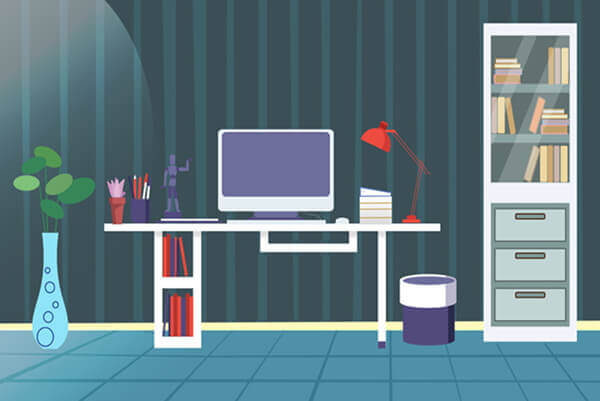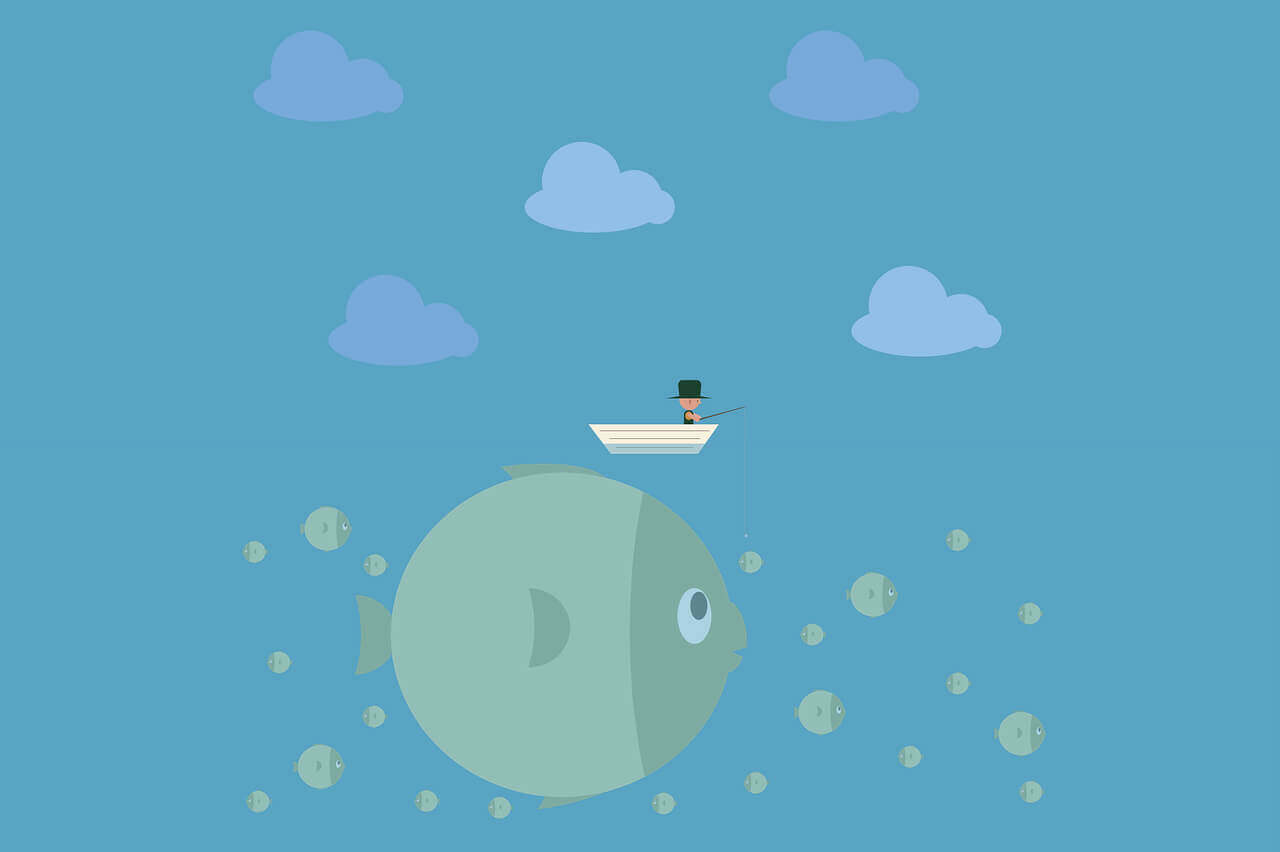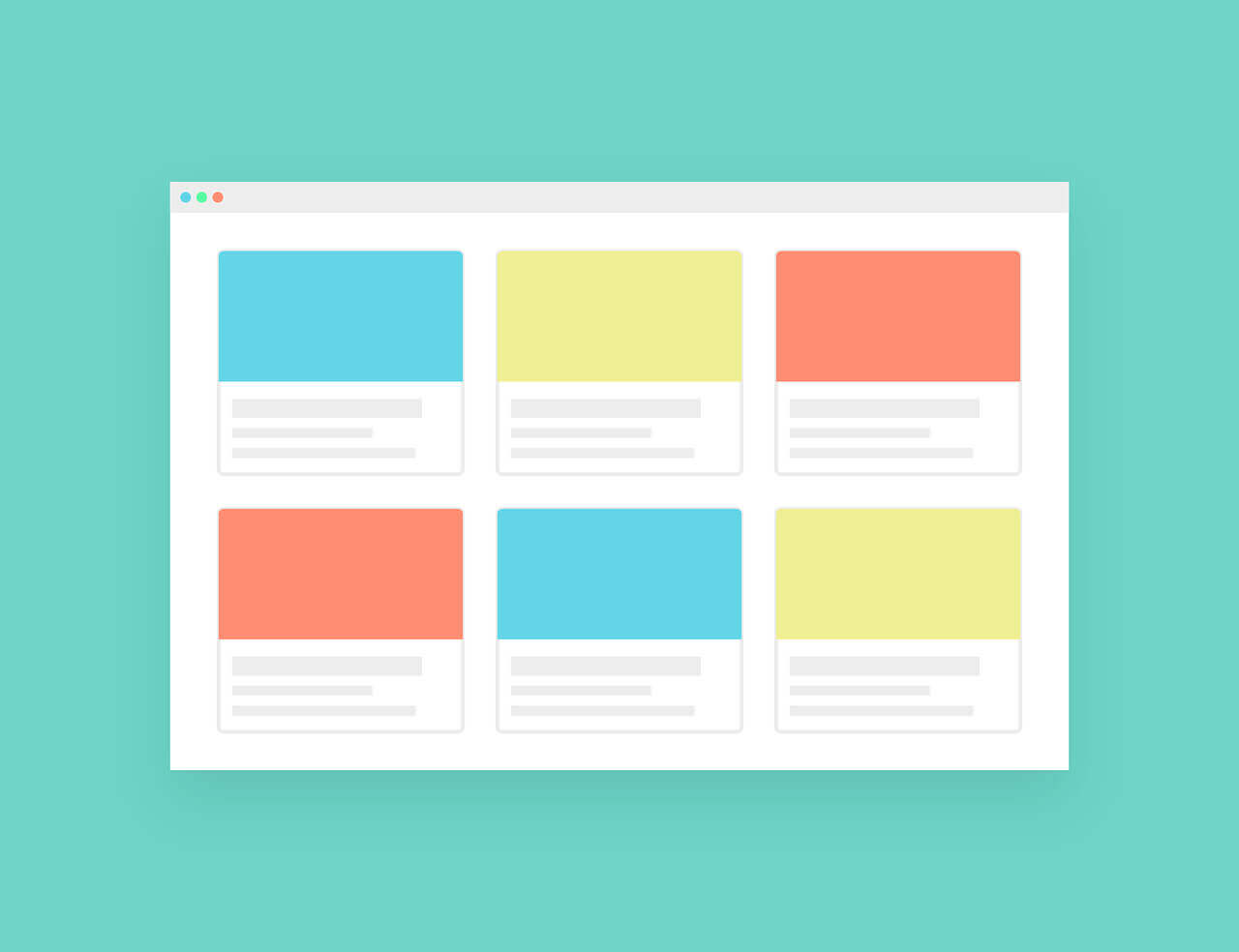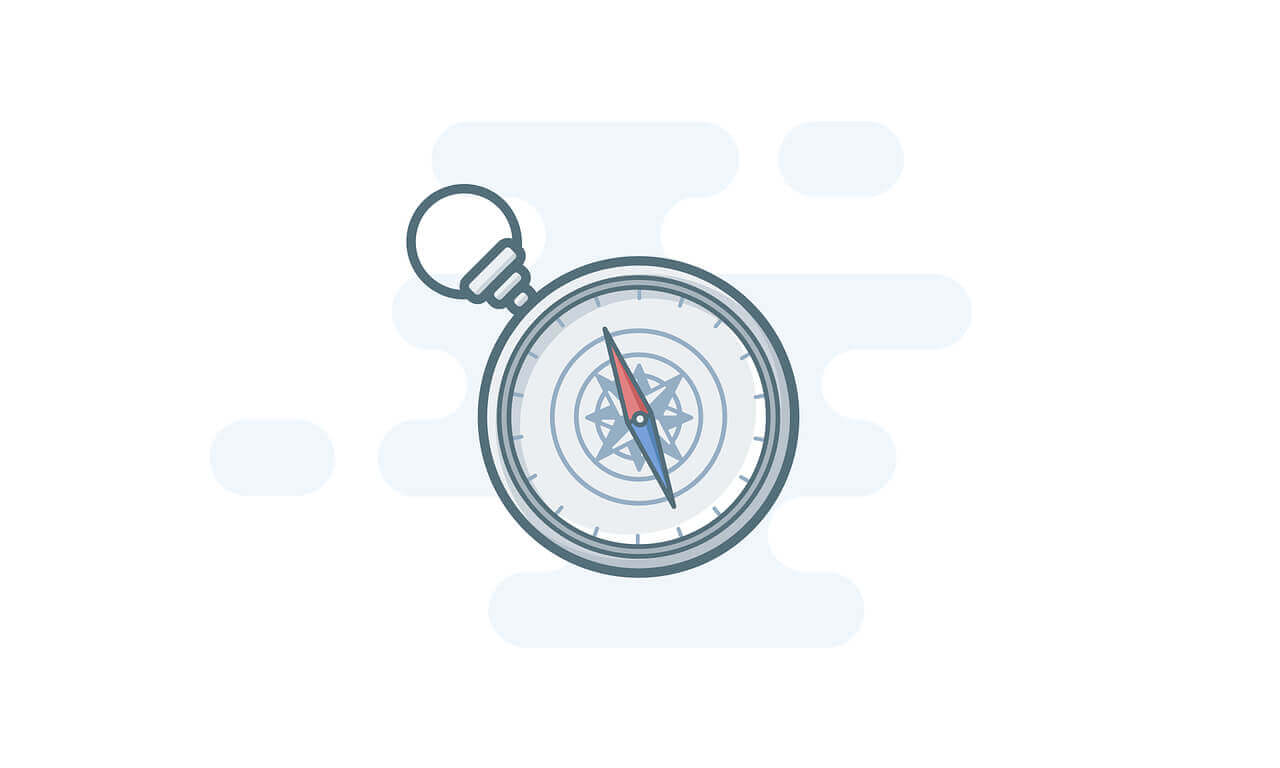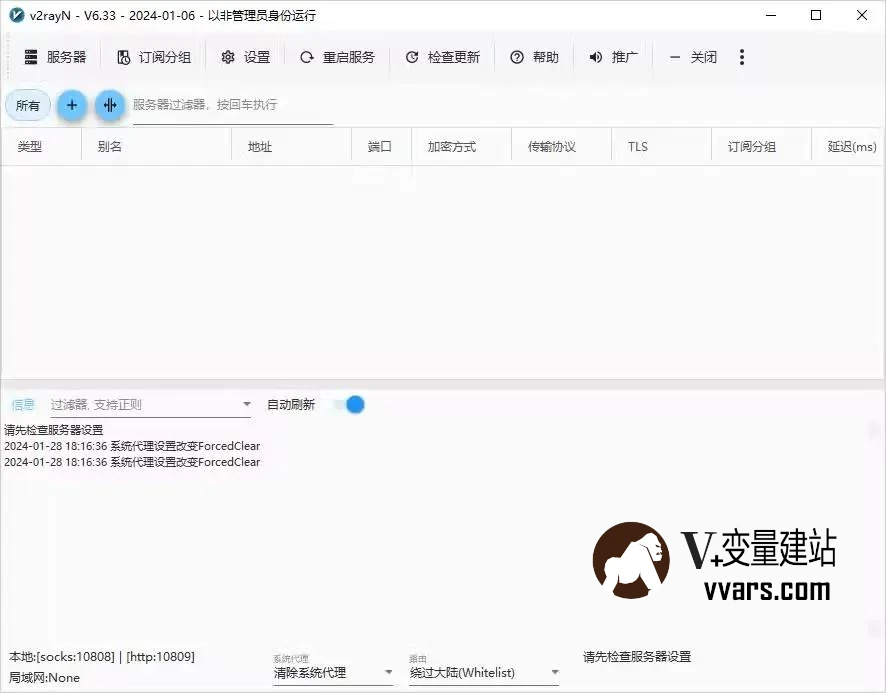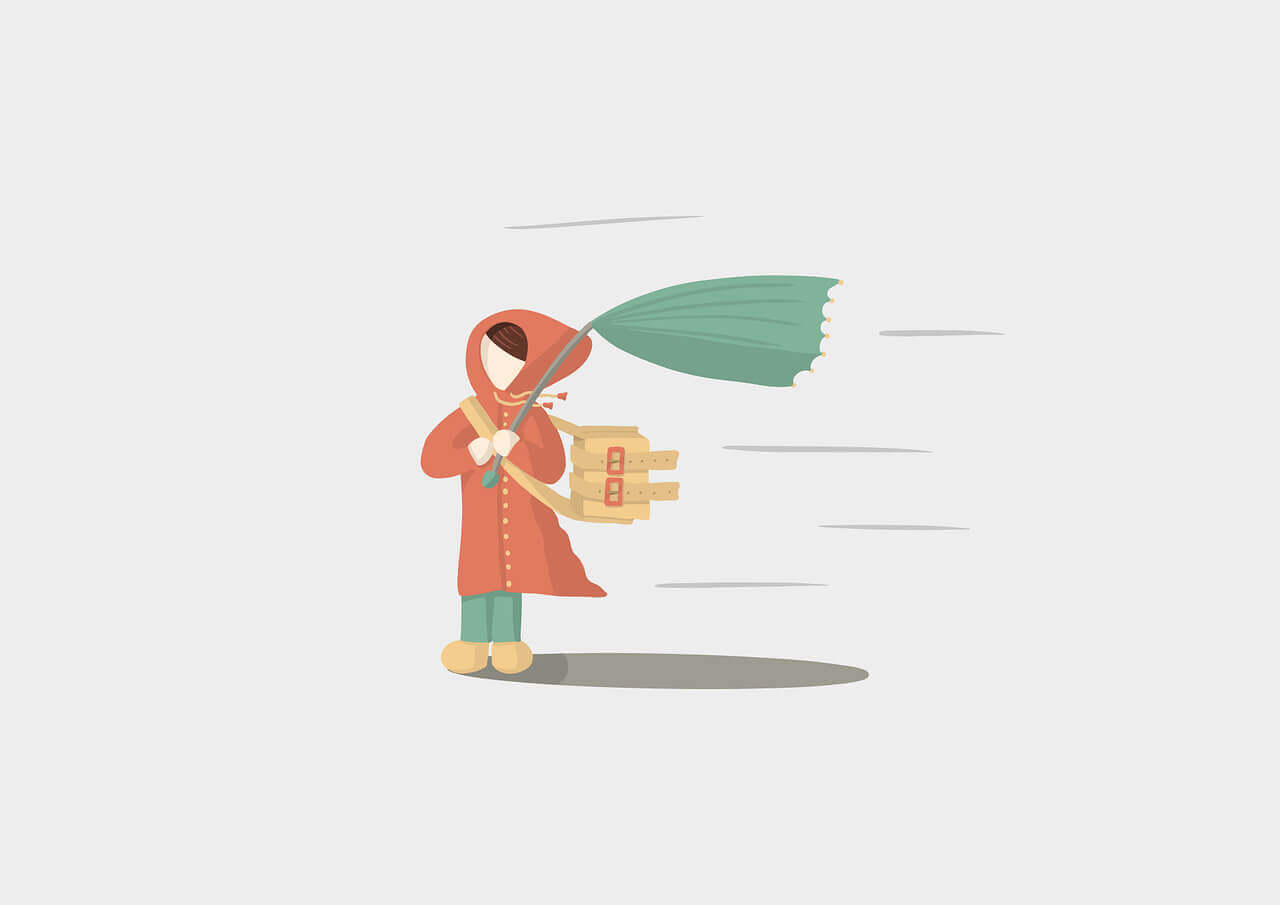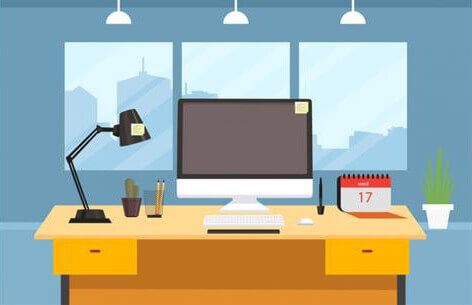搜索到
94
篇与
的结果
-
 3x-ui安装指南+搭建reality+申请ssl证书 3x-ui安装指南+搭建reality+申请ssl证书1 前言很久以前出过x-ui的视频和博客内容,但是由于时间过于久远,包括在技术上和更新上都有了一些变化,这里就重新写一下。github项目已经两年多没有更新了,当初x-ui的项目可谓是百花齐放,到现在剩余的项目确实不多了,目前稳定更新好用的x-ui面板就是今天要介绍的这个,伊朗作者的。伊朗的哥们真的是人才辈出,目前还在维护的有今天介绍的基于xray核心x-ui项目魔改的3x-ui。还有基于sing-box项目的web程序:https://github.com/alireza0/s-ui,还有另一个基于sing-box项目的下web程序,Hiddify-Manager超越X-UI还有另一个https://github.com/Gozargah/Marzban不过从另一个角度考虑,后续的几个项目在易用性上都很抽风,不愧是程序员出品的项目,用起来完全就没考虑过美观和易用性,实用价值最高的还是x-ui系列,所以还是优先推荐3x-ui项目。3x-ui的特色:系统状态监控在所有入口和客户端中搜索深度/浅色主题支持多用户和多协议支持多种协议,包括VMess、VLESS、Trojan、Shadowsocks、Dokodemo-door、Socks、HTTP、wireguard支持XTLS协议,包括RPRX-Direct、Vision、REALITY流量统计、流量限制、超时时间限制可自定义的 Xray 配置模板支持HTTPS访问面板(自建域名+SSL证书)支持一键式SSL证书申请和自动续费更多高级配置项目请参考面板修复了API路由(用户设置将使用API创建)支持通过面板中提供的不同项目更改配置。支持从面板导出/导入数据库1.1 3x-ui介绍3x-ui项目地址:https://github.com/MHSanaei/3x-ui基于x-ui后续魔改版本,和其余的x-ui魔改项目类似的是后续也更新了内核,并且支持了新的协议,支持多用户。不过3x-ui后续更新的实用功能是可以对xray核心进行修改,这点后续会讲。3x-ui在美观程度和动画流畅程度上和其余的搭建代理面板拉开了一个维度。2 安装3x-ui如果自动安装失败,可以采取手动安装的方式,详见本站文章:X-UI的手动安装教程,解救自动安装失败的VPS2.1 安装BBR安装3x-ui前记得安装bbr加速: Linux开启bbr的方法2.2 安装3x-ui安装脚本:bash <(curl -Ls https://raw.githubusercontent.com/mhsanaei/3x-ui/master/install.sh)在运行脚本以后,会提示你Do you want to continue with the modification y/n?这里的意思是是否要进行自定义配置,可以进行用户名和密码的自定义设置等,建议输入y进行自定义配置。Please set up your username: 后面输入要设置的面板用户名Please set up your password: 后面输入要设置的面板密码Please set up the panel port: 后面输入你要设置的面板端口然后就安装完成了,以后想要在ssh连接里面进行3x-ui的设置,只需要输入x-ui然后回车就会出现3x-ui的管理面板,如下:x-ui - Enter Admin menu x-ui start - Start x-ui x-ui stop - Stop x-ui x-ui restart - Restart x-ui x-ui status - Show x-ui status x-ui enable - Enable x-ui on system startup x-ui disable - Disable x-ui on system startup x-ui log - Check x-ui logs x-ui banlog - Check Fail2ban ban logs x-ui update - Update x-ui x-ui install - Install x-ui x-ui uninstall - Uninstall x-ui接下来我们就可以结束令人头疼的ssh设置,到简单容易操作的ui界面里面进行设置。2.3 x-ui网页端在浏览器输入你vps的IP,后面加上英文冒号,然后跟上你设置的端口,格式如下:IP:端口进入后在下方的语言设置里面设置为中文。然后输入你的用户名和密码进入。首页最上方会提示你此连接不安全。在激活 TLS 进行数据保护之前,请勿输入敏感信息。这里不用管,后续到了配置代理的时候在选择。主界面会显示一些信息:x-ui版本/IP地址/xray版本切换/瞬时网络流量/总共用了多少流量/连接数等等,方便查看。3 使用3.1 简单搭建reality在所有的翻墙协议里面,我最喜欢的就是reality协议,足够安全并且不需要自己的域名。如果需要自己的域名那么还得申请ssl,这里我们就简单示意一下reality的搭建点击左侧的入站列表,然后点击添加入站很多默认配置不需要修改,需要修改的几个栏目备注,这个随便写,就是节点名字。协议,默认就是vless,如果搭建reality协议就选vless。端口,最好是443,当然随便一个也行。传输,选tcp。安全,选中reality。然后关于私钥和公钥,点一下下面的 Get New Cert按钮就可以随机获取私钥和公钥。然后点击右下角的添加,就完成了一个reality节点的搭建。3.2 入站列表 栏目入站列表在入站列表栏目里面,上面是显示流量和用户等信息,下方是节点信息。可以看到我们已经搭建好了一个节点,节点的类型是vless tcp Reality这三个标签,关于如何导出节点链接,可以点击节点前方的三个点,然后点击导出链接,然后点击复制即可。4 3x-ui特色下面就是说一下为什么我要在写一篇博客介绍和x-ui类似的3x-ui项目,3x-ui有自己的xray设置,可以设置的东西很多。常规可以设置的东西如下:xray设置简单讲一下可以设置什么屏蔽BT协议/私有IP/广告/黄色网站/测速网站屏蔽连接到伊朗/中国/俄罗斯/越南的IP或者域名直连伊朗/中国/俄罗斯/越南的IP或者域名通过 IPv4 将流量路由到谷歌或者netflix自动配置warp,流量出站将通过cloudflare的warp进行代理。设置路由规则。设置出站规则,这里可以配置链式代理。负载均衡等。5 关于ssl证书3x-ui和其余的x-ui魔改类似,都可以很简单的申请证书,包括cloudflare自动申请证书,不过我们这里基本都是手动申请。开启面板ssl和节点开启ssl都需要证书,所以我们再讲一下如何申请证书。在ssh界面输入x-ui,弹出的列表里面,找到SSL Certificate Management对应的编号,我这个版本是16,那就输入16,然后回车。get ssl 代表申请证书。revoke 是撤销Force Renew 定时任务续签我们输入1,然后回车。提示Please enter your domain name: 后面输入你的域名提示please choose which port do you use,default will be 80 port:直接默认回车然后等待证书申请完成完成后会输出一些信息,包括如下Your cert is in:Your cert key is in:The intermediate CA cert is in:And the full chain certs is there:其中我们需要注意的是Your cert is in和Your cert key is in。Your cert is in:后面显示的内容是你的证书,Your cert key is in: 后面的显示内容是你的密钥,一般后面的有效内容会高亮显示。5.1 配置面板ssl我们回到面板,点击面板设置,在面板证书公钥文件路径里面粘贴你的公钥路径,在面板证书密钥文件路径里面填写你的私钥路径,然后在面板 url 根路径里面随便写一个路径,比如我这里写的是/panel然后点击上方的保存,然后点击重启面板。后续我们会发现通过IP直接访问进不去面板了,这很正常。现在我们需要通过https://你的域名:你设置的端口/你设置的路径 进入,这样可以有效提高面板的安全性。5.3 节点配置ssl接下来就很简单了,假如说我们需要一个带tls的节点,比如vmess+ws+tls,我们去入站列表新建一个配置,需要修改的是协议选择vmess,传输选择websocket,安全选择tls,然后点击下面的从面板设置证书,再点击下面的添加。就完成了一个vmess+ws+tls节点的创建。
3x-ui安装指南+搭建reality+申请ssl证书 3x-ui安装指南+搭建reality+申请ssl证书1 前言很久以前出过x-ui的视频和博客内容,但是由于时间过于久远,包括在技术上和更新上都有了一些变化,这里就重新写一下。github项目已经两年多没有更新了,当初x-ui的项目可谓是百花齐放,到现在剩余的项目确实不多了,目前稳定更新好用的x-ui面板就是今天要介绍的这个,伊朗作者的。伊朗的哥们真的是人才辈出,目前还在维护的有今天介绍的基于xray核心x-ui项目魔改的3x-ui。还有基于sing-box项目的web程序:https://github.com/alireza0/s-ui,还有另一个基于sing-box项目的下web程序,Hiddify-Manager超越X-UI还有另一个https://github.com/Gozargah/Marzban不过从另一个角度考虑,后续的几个项目在易用性上都很抽风,不愧是程序员出品的项目,用起来完全就没考虑过美观和易用性,实用价值最高的还是x-ui系列,所以还是优先推荐3x-ui项目。3x-ui的特色:系统状态监控在所有入口和客户端中搜索深度/浅色主题支持多用户和多协议支持多种协议,包括VMess、VLESS、Trojan、Shadowsocks、Dokodemo-door、Socks、HTTP、wireguard支持XTLS协议,包括RPRX-Direct、Vision、REALITY流量统计、流量限制、超时时间限制可自定义的 Xray 配置模板支持HTTPS访问面板(自建域名+SSL证书)支持一键式SSL证书申请和自动续费更多高级配置项目请参考面板修复了API路由(用户设置将使用API创建)支持通过面板中提供的不同项目更改配置。支持从面板导出/导入数据库1.1 3x-ui介绍3x-ui项目地址:https://github.com/MHSanaei/3x-ui基于x-ui后续魔改版本,和其余的x-ui魔改项目类似的是后续也更新了内核,并且支持了新的协议,支持多用户。不过3x-ui后续更新的实用功能是可以对xray核心进行修改,这点后续会讲。3x-ui在美观程度和动画流畅程度上和其余的搭建代理面板拉开了一个维度。2 安装3x-ui如果自动安装失败,可以采取手动安装的方式,详见本站文章:X-UI的手动安装教程,解救自动安装失败的VPS2.1 安装BBR安装3x-ui前记得安装bbr加速: Linux开启bbr的方法2.2 安装3x-ui安装脚本:bash <(curl -Ls https://raw.githubusercontent.com/mhsanaei/3x-ui/master/install.sh)在运行脚本以后,会提示你Do you want to continue with the modification y/n?这里的意思是是否要进行自定义配置,可以进行用户名和密码的自定义设置等,建议输入y进行自定义配置。Please set up your username: 后面输入要设置的面板用户名Please set up your password: 后面输入要设置的面板密码Please set up the panel port: 后面输入你要设置的面板端口然后就安装完成了,以后想要在ssh连接里面进行3x-ui的设置,只需要输入x-ui然后回车就会出现3x-ui的管理面板,如下:x-ui - Enter Admin menu x-ui start - Start x-ui x-ui stop - Stop x-ui x-ui restart - Restart x-ui x-ui status - Show x-ui status x-ui enable - Enable x-ui on system startup x-ui disable - Disable x-ui on system startup x-ui log - Check x-ui logs x-ui banlog - Check Fail2ban ban logs x-ui update - Update x-ui x-ui install - Install x-ui x-ui uninstall - Uninstall x-ui接下来我们就可以结束令人头疼的ssh设置,到简单容易操作的ui界面里面进行设置。2.3 x-ui网页端在浏览器输入你vps的IP,后面加上英文冒号,然后跟上你设置的端口,格式如下:IP:端口进入后在下方的语言设置里面设置为中文。然后输入你的用户名和密码进入。首页最上方会提示你此连接不安全。在激活 TLS 进行数据保护之前,请勿输入敏感信息。这里不用管,后续到了配置代理的时候在选择。主界面会显示一些信息:x-ui版本/IP地址/xray版本切换/瞬时网络流量/总共用了多少流量/连接数等等,方便查看。3 使用3.1 简单搭建reality在所有的翻墙协议里面,我最喜欢的就是reality协议,足够安全并且不需要自己的域名。如果需要自己的域名那么还得申请ssl,这里我们就简单示意一下reality的搭建点击左侧的入站列表,然后点击添加入站很多默认配置不需要修改,需要修改的几个栏目备注,这个随便写,就是节点名字。协议,默认就是vless,如果搭建reality协议就选vless。端口,最好是443,当然随便一个也行。传输,选tcp。安全,选中reality。然后关于私钥和公钥,点一下下面的 Get New Cert按钮就可以随机获取私钥和公钥。然后点击右下角的添加,就完成了一个reality节点的搭建。3.2 入站列表 栏目入站列表在入站列表栏目里面,上面是显示流量和用户等信息,下方是节点信息。可以看到我们已经搭建好了一个节点,节点的类型是vless tcp Reality这三个标签,关于如何导出节点链接,可以点击节点前方的三个点,然后点击导出链接,然后点击复制即可。4 3x-ui特色下面就是说一下为什么我要在写一篇博客介绍和x-ui类似的3x-ui项目,3x-ui有自己的xray设置,可以设置的东西很多。常规可以设置的东西如下:xray设置简单讲一下可以设置什么屏蔽BT协议/私有IP/广告/黄色网站/测速网站屏蔽连接到伊朗/中国/俄罗斯/越南的IP或者域名直连伊朗/中国/俄罗斯/越南的IP或者域名通过 IPv4 将流量路由到谷歌或者netflix自动配置warp,流量出站将通过cloudflare的warp进行代理。设置路由规则。设置出站规则,这里可以配置链式代理。负载均衡等。5 关于ssl证书3x-ui和其余的x-ui魔改类似,都可以很简单的申请证书,包括cloudflare自动申请证书,不过我们这里基本都是手动申请。开启面板ssl和节点开启ssl都需要证书,所以我们再讲一下如何申请证书。在ssh界面输入x-ui,弹出的列表里面,找到SSL Certificate Management对应的编号,我这个版本是16,那就输入16,然后回车。get ssl 代表申请证书。revoke 是撤销Force Renew 定时任务续签我们输入1,然后回车。提示Please enter your domain name: 后面输入你的域名提示please choose which port do you use,default will be 80 port:直接默认回车然后等待证书申请完成完成后会输出一些信息,包括如下Your cert is in:Your cert key is in:The intermediate CA cert is in:And the full chain certs is there:其中我们需要注意的是Your cert is in和Your cert key is in。Your cert is in:后面显示的内容是你的证书,Your cert key is in: 后面的显示内容是你的密钥,一般后面的有效内容会高亮显示。5.1 配置面板ssl我们回到面板,点击面板设置,在面板证书公钥文件路径里面粘贴你的公钥路径,在面板证书密钥文件路径里面填写你的私钥路径,然后在面板 url 根路径里面随便写一个路径,比如我这里写的是/panel然后点击上方的保存,然后点击重启面板。后续我们会发现通过IP直接访问进不去面板了,这很正常。现在我们需要通过https://你的域名:你设置的端口/你设置的路径 进入,这样可以有效提高面板的安全性。5.3 节点配置ssl接下来就很简单了,假如说我们需要一个带tls的节点,比如vmess+ws+tls,我们去入站列表新建一个配置,需要修改的是协议选择vmess,传输选择websocket,安全选择tls,然后点击下面的从面板设置证书,再点击下面的添加。就完成了一个vmess+ws+tls节点的创建。 -
 Alist安装教程,十分钟搭建一个属于自己的网盘系统 1 alist简介官网地址:https://alist.nn.ci/AList是一个支持多种存储,支持网页浏览和 WebDAV 的文件列表程序,由 gin 和 Solidjs 驱动。简单的来说就是能够帮助你管理各种网盘应用,类似于CloudDrive,AList除了支持网盘存储之外,还支持对象存储,本地存储,FTP等等。AList在部署配置上可能稍微有些麻烦,你可以看官方提供的文档,或者搜索相关的视频进行操作,如果你经常使用网盘等存储服务,相信它能帮助你提高不少效率。特点很多支持多个存储提供商,包括本地存储、阿里云盘、OneDrive、Google Drive 等,且易于拓展。支持 WebDAV、暗黑模式、受保护的路由、文件预览、打包下载、文件编辑、HTML渲染、文件永久链接、Cloudflare Workers 代理等2 alist安装适用于 Linux amd64/arm64 平台的一键脚本curl -fsSL "https://alist.nn.ci/v3.sh" -o v3.sh && bash v3.sh安装完成后会显示用户名和密码,需要记住,第一次登陆后可以修改密码面板管理命令使用命令:alist 或者 alist-manager正常安装完成可以通过http://ip:5244访问2自定义路径默认安装在 /opt/alist 中。 自定义安装路径,将安装路径作为第二个参数添加,必须是绝对路径(如果路径以 alist 结尾,则直接安装到给定路径,否则会安装在给定路径 alist 目录下),如 安装到 /root:# Install curl -fsSL "https://alist.nn.ci/v3.sh" -o v3.sh && bash v3.sh install /root # update curl -fsSL "https://alist.nn.ci/v3.sh" -o v3.sh && bash v3.sh update /root # Uninstall curl -fsSL "https://alist.nn.ci/v3.sh" -o v3.sh && bash v3.sh uninstall /root3 管理命令启动: systemctl start alist 关闭: systemctl stop alist 状态: systemctl status alist 重启: systemctl restart alist4 常见问题获取密码需要进入脚本安装AList的目录文件夹內执行如下命令低于v3.25.0版本./alist admin高于v3.25.0版本3.25.0以上版本将密码改成加密方式存储的hash值,无法直接反算出密码,如果忘记了密码只能通过重新 随机生成 或者 手动设置# 随机生成一个密码 ./alist admin random # 手动设置一个密码,`NEW_PASSWORD`是指你需要设置的密码 ./alist admin set NEW_PASSWORD一直在加载怎么办?挂载了一些网盘但是不能用了重启了一下AList,发现进不去 网页提示:获取设置失败:请稍后,正在加载存储怎么办?等待几分钟通过使用命令将失效的/无法启动的存储停止运行,如果通过命令停止 必须先进入你AList所在的文件夹输入命令,如果我们不知道是那个存储原因导致的,可以通过命令列出所有的存储./alist storage list[root@OPSD-g8xXordx3B9f alist]# ./alist storage list INFO[2023-11-23 17:54:10] reading config file: data/config.json INFO[2023-11-23 17:54:10] load config from env with prefix: ALIST_ INFO[2023-11-23 17:54:10] init logrus... INFO[2023-11-23 17:54:10] Found 2 storages ┌─────────────────────────────────────────────────────────────────┐ │ ID Driver Mount Path Enabled │ │─────────────────────────────────────────────────────────────────│ │ 1 S3 /R2 true │ │ 2 UrlTree /233 true │ └─────────────────────────────────────────────────────────────────┘输入查询命令后我们会进入另一种模式无法输入,如果添加的存储过多可以通过键盘的 ↑ 和 ↓ 来往下翻,等找到后可以按Ctrl+C退出例如我们是因为 233 这个存储停止的,我们就输入命令来停止,然后在 重启一下AList就可以了./alist storage disable /233[root@OPSD-g8xXordx3B9f alist]# ./alist storage disable /233 INFO[2023-11-23 17:54:52] reading config file: data/config.json INFO[2023-11-23 17:54:52] load config from env with prefix: ALIST_ INFO[2023-11-23 17:54:52] init logrus... INFO[2023-11-23 17:54:52] Storage with mount path [/233] have been disabled
Alist安装教程,十分钟搭建一个属于自己的网盘系统 1 alist简介官网地址:https://alist.nn.ci/AList是一个支持多种存储,支持网页浏览和 WebDAV 的文件列表程序,由 gin 和 Solidjs 驱动。简单的来说就是能够帮助你管理各种网盘应用,类似于CloudDrive,AList除了支持网盘存储之外,还支持对象存储,本地存储,FTP等等。AList在部署配置上可能稍微有些麻烦,你可以看官方提供的文档,或者搜索相关的视频进行操作,如果你经常使用网盘等存储服务,相信它能帮助你提高不少效率。特点很多支持多个存储提供商,包括本地存储、阿里云盘、OneDrive、Google Drive 等,且易于拓展。支持 WebDAV、暗黑模式、受保护的路由、文件预览、打包下载、文件编辑、HTML渲染、文件永久链接、Cloudflare Workers 代理等2 alist安装适用于 Linux amd64/arm64 平台的一键脚本curl -fsSL "https://alist.nn.ci/v3.sh" -o v3.sh && bash v3.sh安装完成后会显示用户名和密码,需要记住,第一次登陆后可以修改密码面板管理命令使用命令:alist 或者 alist-manager正常安装完成可以通过http://ip:5244访问2自定义路径默认安装在 /opt/alist 中。 自定义安装路径,将安装路径作为第二个参数添加,必须是绝对路径(如果路径以 alist 结尾,则直接安装到给定路径,否则会安装在给定路径 alist 目录下),如 安装到 /root:# Install curl -fsSL "https://alist.nn.ci/v3.sh" -o v3.sh && bash v3.sh install /root # update curl -fsSL "https://alist.nn.ci/v3.sh" -o v3.sh && bash v3.sh update /root # Uninstall curl -fsSL "https://alist.nn.ci/v3.sh" -o v3.sh && bash v3.sh uninstall /root3 管理命令启动: systemctl start alist 关闭: systemctl stop alist 状态: systemctl status alist 重启: systemctl restart alist4 常见问题获取密码需要进入脚本安装AList的目录文件夹內执行如下命令低于v3.25.0版本./alist admin高于v3.25.0版本3.25.0以上版本将密码改成加密方式存储的hash值,无法直接反算出密码,如果忘记了密码只能通过重新 随机生成 或者 手动设置# 随机生成一个密码 ./alist admin random # 手动设置一个密码,`NEW_PASSWORD`是指你需要设置的密码 ./alist admin set NEW_PASSWORD一直在加载怎么办?挂载了一些网盘但是不能用了重启了一下AList,发现进不去 网页提示:获取设置失败:请稍后,正在加载存储怎么办?等待几分钟通过使用命令将失效的/无法启动的存储停止运行,如果通过命令停止 必须先进入你AList所在的文件夹输入命令,如果我们不知道是那个存储原因导致的,可以通过命令列出所有的存储./alist storage list[root@OPSD-g8xXordx3B9f alist]# ./alist storage list INFO[2023-11-23 17:54:10] reading config file: data/config.json INFO[2023-11-23 17:54:10] load config from env with prefix: ALIST_ INFO[2023-11-23 17:54:10] init logrus... INFO[2023-11-23 17:54:10] Found 2 storages ┌─────────────────────────────────────────────────────────────────┐ │ ID Driver Mount Path Enabled │ │─────────────────────────────────────────────────────────────────│ │ 1 S3 /R2 true │ │ 2 UrlTree /233 true │ └─────────────────────────────────────────────────────────────────┘输入查询命令后我们会进入另一种模式无法输入,如果添加的存储过多可以通过键盘的 ↑ 和 ↓ 来往下翻,等找到后可以按Ctrl+C退出例如我们是因为 233 这个存储停止的,我们就输入命令来停止,然后在 重启一下AList就可以了./alist storage disable /233[root@OPSD-g8xXordx3B9f alist]# ./alist storage disable /233 INFO[2023-11-23 17:54:52] reading config file: data/config.json INFO[2023-11-23 17:54:52] load config from env with prefix: ALIST_ INFO[2023-11-23 17:54:52] init logrus... INFO[2023-11-23 17:54:52] Storage with mount path [/233] have been disabled -
 233boy sing-box 一键安装脚本 233BOY大佬的 sing-box 一键安装脚本 & 管理脚本,自动创建 REALITY 协议;支持 TUIC,Trojan,Hysteria2 等所有常见的协议1 介绍Github 地址:https://github.com/233boy/sing-box特点快速安装无敌好用零学习成本自动化 TLS简化所有流程兼容 sing-box 命令强大的快捷参数支持所有常用协议一键添加 VLESS-REALITY (默认)一键添加 TUIC一键添加 Trojan一键添加 Hysteria2一键添加 Shadowsocks 2022一键添加 VMess-(TCP/HTTP/QUIC)一键添加 VMess-(WS/H2/HTTPUpgrade)-TLS一键添加 VLESS-(WS/H2/HTTPUpgrade)-TLS一键添加 Trojan-(WS/H2/HTTPUpgrade)-TLS一键启用 BBR一键更改伪装网站一键更改 (端口/UUID/密码/域名/路径/加密方式/SNI/等…)还有更多…设计理念设计理念为:高效率,超快速,极易用脚本基于作者的自身使用需求,以 多配置同时运行 为核心设计并且专门优化了,添加、更改、查看、删除、这四项常用功能你只需要一条命令即可完成 添加、更改、查看、删除、等操作例如,添加一个配置仅需不到 1 秒!瞬间完成添加!其他操作亦是如此!脚本的参数非常高效率并且超级易用,请掌握参数的使用请认真往下阅读脚本的参数使用,你就会发现可以如此美妙支持协议列表TUICTrojanHysteria2VMess-WSVMess-TCPVMess-HTTPVMess-QUICShadowsocksVMess-H2-TLSVMess-WS-TLSVLESS-H2-TLSVLESS-WS-TLSTrojan-H2-TLSTrojan-WS-TLSVMess-HTTPUpgrade-TLSVLESS-HTTPUpgrade-TLSTrojan-HTTPUpgrade-TLSVLESS-REALITYVLESS-HTTP2-REALITYSocks机场推荐如果你只是单纯的翻,墙需求,可以购买机场的,不用自己搭建什么的,省心省力。2 安装系统支持:Ubuntu,Debian,CentOS,推荐使用 Ubuntu 22,谨慎使用 CentOS,脚本可能无法正常运行!执行如下命令:bash <(wget -qO- -o- https://github.com/233boy/sing-box/raw/main/install.sh)如果需要指定 sing-box 版本,请在安装命令后面加 -v ver 参数如需查看安装命令帮助,在安装命令后面加 -h 即可安装完成当你执行了上面的安装命令,并且没有错误提示的话,就会提示成功脚本特意弄了一个时间显示,给反馈用来检测安装时间的…理论上,绝大多数情况下 15 秒内会安装完成,条件允许的情况下仅需一秒即可完成安装!超过 15 秒的你应该考虑换 VPS 了,推荐使用 搬瓦工 VPS为方便你快速使用,脚本在安装完成后会自动创建一个 VLESS-REALITY 配置此时你可以复制 URL 到相关软件 (例如 v2rayN) 去测试一下是否正常使用。如果无法正常使用,请尝试使用 sing-box add ss auto auto aes-256-gcm 添加一个 SS 来再测试一下3管理面板安装完成后,输入 sing-box 或者 sb 就能看到管理面板,如下图片所示4sing-box 脚本管理面板提示,如果你不想执行任何功能,直接按 Enter 回车退出即可。为方便输入,脚本自动创建 sb 快捷输入命令用来代替 sing-box (sing-box 太长了都无法使用无法使用一般都是两种情况,一是无法连接上端口,二是客户端内核支持有问题。如果你的 VPS 有外部防火墙,请确保你已经开放了端口测试端口是否能连接上:打开:https://tcp.ping.pe/写上你的 VPS IP 跟端口;内容为 ip:端口,示例:1.1.1.1:443,然后点击 Go;或者直接回车如果显示 successful;证明端口能连接;如果显示 failed;那是无法连接上端口。提醒,你可以使用 sb ip 查看 VPS IP。关闭防火墙,执行如下命令:systemctl stop firewalld; systemctl disable firewalld; ufw disable关闭防火墙之后再测试一下端口是否通,如果不通,你可能还有外部防火墙没关,必须要能连接上端口才能正常使用。如果能连接上端口,那就继续使用 sb add ss auto auto aes-256-gcm 添加一个 SS 看看能不能正常使用,如果正常使用,证明运行没有问题。提醒,默认安装的 sing-box 内核为最新版本如果无法使用,可能是你客户端的内核太旧请尝试使用不同的客户端进行测试;比如 v2rayN;v2rayNG 等请尝试设置 VMessAEAD,某些客户端会有相关选项某些客户端得把 额外id(alterid) 填写为 0;比如垃圾苹果那边的东西请更新你的客户端 sing-box 内核跟服务器端版本保持一致!5 快速入门sing-box 脚本简化了很多流程,例如我们常用的是 (添加、更改、查看、删除) 配置,以下内容让你可以快速掌握使用添加配置:sb add -> 添加配置sb add reality -> 添加一个 VLESS-REALITY 配置sb add reality 443 auto dl.google.com -> 同上,自定义参数:端口使用 443, SNI 使用 dl.google.comsb add hy -> 添加一个 Hysteria2 配置sb add ss -> 添加一个 Shadowsocks 2022 配置sb add tcp -> 添加一个 VMess-TCP 配置备注,使用 sb add 添加配置的时候,仅 *TLS 相关协议配置必须提供域名,其他均可自动化处理。如需查看更多 add 参数用法,请查看下面的 add 说明–更改配置:sb change -> 更改配置sb change reality -> 更改 REALITY 相关配置sb change reality sni 1.1.1.1 -> 更改 REALITY 相关配置的 SNI 为 1.1.1.1, 也可以使用 sb sni reality 1.1.1.1sb change tcp -> 更改 TCP 相关配置sb change tcp port auto -> 更改 TCP 相关配置的端口,端口使用自动创建,也可以使用 sb port tcp auto如需查看更多 change 参数用法,请查看下面的 change 说明–查看配置:sb info -> 查看配置sb info REALITY -> 查看 REALITY 相关配置sb info tcp -> 查看 TCP 相关配置–删除配置:sb del -> 删除配置sb del REALITY -> 删除 REALITY 相关配置sb del tcp -> 删除 TCP 相关配置提醒,谨慎使用 del 参数–非常棒!你已经掌握最常用的功能 (添加、更改、查看、删除)add / change / info / del : 添加、更改、查看、删除对于绝大多数用户来说使用 sb add 添加配置,使用 sb change sb info sb del 来 (更改、查看、删除) 配置即可。提醒,如果只匹配到一个配置时则自动选择该配置,否则将显示匹配到的配置列表,要求选择其中一个配置addadd 是一个用来添加配置的参数备注:可选参数中使用 auto 代替即是让脚本自动化处理相关参数用法:sb add [protocol] [args... | auto]举例:sb addsb add h2sb add wssb add sssb add hysb add tcpsb add tuicsb add reality提醒,当 可选参数 不存在时,即默认为 auto,仅 *TLS 协议配置的域名无法自动处理。例如,sb add tcp 等于 sb add tcp auto auto auto–可选参数详细说明如下:添加一个 VLESS-REALITY 配置可选参数:端口,UUID,SNI用法: sb add reality [port] [uuid] [sni]举例:sb add realitysb add reality 443 auto dl.google.com -> 端口使用 443,SNI 使用 dl.google.com备注,此处的 reality 可以直接写成 r,即是 sb add r 等于 sb add reality–添加一个 VLESS-HTTP2-REALITY 配置可选参数:端口,UUID,SNI用法: sb add rh2 [port] [uuid] [sni]举例:sb add rh2sb add rh2 443 auto dl.google.com -> 端口使用 443,SNI 使用 dl.google.com–添加一个 TUIC 配置可选参数:端口,UUID用法: sb add tuic [port] [uuid]举例:sb add tuicsb add tuic 443 -> 端口使用 443–添加一个 Trojan 配置可选参数:端口,password用法: sb add trojan [port] [password]举例:sb add trojansb add trojan 443 -> 端口使用 443–添加一个 Hysteria2 配置可选参数:端口,password用法: sb add trojan [port] [password]举例:sb add hysb add hy 443 -> 端口使用 443备注,此处的 hy 可以换成 hy2 Hysteria2,但是明显没有必要多输入啊(–添加一个 Shadowsocks 配置可选参数:端口,密码,加密方式用法:sb add ss [port] [password] [method]举例:sb add sssb add ss auto auto 2022-blake3-aes-128-gcm -> 加密方式使用 2022-blake3-aes-128-gcmsb add ss 233 233boy aes-128-gcm -> 端口使用 233,密码使用 233boy.com,加密方式使用 aes-128-gcm–添加一个 Socks 配置可选参数:端口,密码,加密方式用法:sb add socks [port] [username] [password]举例:sb add sockssb add socks 233 233boy 233boy.com -> 端口使用 233,用户名使用 233boy,密码使用 233boy.com–添加一个 VMess-(WS/TCP/HTTP/QUIC) 配置可选参数:端口,UUID,伪装类型用法:sb add [ws | tcp | http | quic] [port] [uuid]举例:sb add ws -> 添加一个 VMess-WS 配置sb add tcp -> 添加一个 VMess-TCP 配置sb add http -> 添加一个 VMess-HTTP 配置sb add quic -> 添加一个 VMess-QUIC 配置sb add tcp 233 auto -> 端口使用 233,UUID 自动创建–添加一个 VMess-(WS/H2/HTTPUpgrade)-TLS 配置可选参数:域名,UUID,路径用法: sb add [ws | h2 | hu] [host] [uuid] [/path]举例:sb add wss -> 添加一个 VMess-WS-TLS 配置sb add h2 -> 添加一个 VMess-H2-TLS 配置sb add hu -> 添加一个 VMess-HTTPUpgrade-TLS 配置sb add wss 233boy.com -> 域名使用 233boy.comsb add h2 233boy.com auto /h2 -> 域名使用 233boy.com,路径使用 /h2sb add hu 233boy.com auto /mypath -> 域名使用 233boy.com,路径使用 /mypath–添加一个 VLESS-(WS/H2/HTTPUpgrade)-TLS 配置可选参数:域名,UUID,路径用法: sb add [vws | vh2 | vhu] [host] [uuid] [/path]举例:sb add vws -> 添加一个 VLESS-WS-TLS 配置sb add vh2 -> 添加一个 VLESS-H2-TLS 配置sb add vhu -> 添加一个 VLESS-HTTPUpgrade-TLS 配置sb add vws 233boy.com -> 域名使用 233boy.comsb add vh2 233boy.com auto /h2 -> 域名使用 233boy.com,路径使用 /h2sb add vhu 233boy.com auto /HTTPUpgrade -> 域名使用 233boy.com,路径使用 /HTTPUpgrade–添加一个 Trojan-(WS/H2/HTTPUpgrade)-TLS 配置可选参数:域名,UUID,路径用法: sb add [tws | th2 | vhu] [host] [uuid] [/path]举例:sb add tws -> 添加一个 Trojan-WS-TLS 配置sb add th2 -> 添加一个 Trojan-H2-TLS 配置sb add vhu -> 添加一个 Trojan-HTTPUpgrade-TLS 配置sb add tws 233boy.com -> 域名使用 233boy.comsb add th2 233boy.com auto /h2 -> 域名使用 233boy.com,路径使用 /h2sb add vhu 233boy.com auto /HTTPUpgrade -> 域名使用 233boy.com,路径使用 /HTTPUpgrade–提醒,sb add [protocol] 的 protocol 也可以换完整的协议名称,名称看上面的支持协议列表举例,sb add Hysteria2 跟 sb add hy 是一样的,但当然还是用简化的名称吧,简单好记。举例,sb add Shadowsocks 跟 sb add ss 是一样的,但当然还是用简化的名称吧,简单好记。再说一遍,当可选参数不存在时默认是自动化处理的 (除了 *TLS 的配置必须提供域名),如非必要,可以省去使用可选参数的。所以,绝大多数情况下,只要加上协议即可,举例: sb add tcp,sb add hy,sb add tuicno-auto-tlsno-auto-tls 参数跟 add 参数用法一样,但禁止自动配置 TLS, 可用于 *TLS 相关协议用法:sb no-auto-tls [protocol] [args... | auto]举例:sb no-auto-tlssb no-auto-tls wsssb no-auto-tls vh2 233boy.comsb no-auto-tls vhu 233boy.com提醒,如果你想要手动配置 TLS,请使用此选项,例如你想要用 NGINX 实现 TLS帮助说明:sing-box 脚本 no-auto-tls 参数帮助说明[name]试想一虾,如果你当前有 233 个 VMess-TCP 配置的时候,如何快速选择其中一个配置呢当你有多个配置时,你可以使用 [name] 关键词用来匹配相关配置,以便于快速执行 更改,查看,删除 等操作推荐使用 端口 或者 域名 来匹配,这样更加容易筛选相关配置。请往下查看会使用到 [name] 的举例提醒,如果只匹配到一个配置时则自动选择该配置,否则将显示匹配到的配置列表,要求选择其中一个配置changechange 是一个用来更改配置的参数用法: sb change [name] [option] [args... | auto]提醒:不同的配置可提供更改的相关选项是不同的[option] 名称及选项说明参数如下:名称 可选参数 用途 autofull […] 更改多个参数 其他id [uuid] 更改 UUID 是host [domain] 更改域名 -port [port] 更改端口 是path [/path] 更改路径 是passwd [passowrd] 更改密码 是key [Private key] [Public key] 更改密钥 是method [method] 更改加密方式 是sni [domain] 更改 serverName 是new […] 更改协议 其他web [domain] 更改伪装网站 -备注,支持 auto 的即是可以将可选参数设置为 auto,以执行自动更改相关参数如果 auto 为其他,可选参数请参考 add 参数用法,full 类似于 sb add 当前协议 [...],new 类似于 sb add [...]举例:sb change -> 更改配置sb change tcp -> 更改一个 tcp 相关的配置sb change tcp port 233 -> 更改一个 TCP 配置的端口为 233sb change tcp port auto -> 更改一个 TCP 配置的端口,并且端口自动创建sb change tuic id auto -> 更改一个 TUIC 配置的 UUID,并且 UUID 自动创建sb change tls host 233boy.com -> 更改一个 tls 配置的域名为 233boy.comsb change tls web example.com -> 更改一个 tls 配置的伪装网站为 example.comsb change reality sni 1.1.1.1 -> 更改一个 reality 配置的 SNI 为 1.1.1.1提醒, [option] 名称也支持直接使用用法:sb [option] [name] [...]举例:sb id -> 更改 UUIDsb port -> 更改 端口sb port tcp 233 -> 更改一个 tcp 配置的端口为 233sb id tcp -> 更改一个 tcp 配置的 UUIDsb id tcp auto -> 更改一个 tcp 配置的 UUID,并且 UUID 自动创建sb host tls 233boy.com -> 更改一个 tls 配置的域名为 233boy.comsb web tls example.com -> 更改一个 tls 配置的伪装网站为 example.comsb sni reality 1.1.1.1 -> 更改一个 reality 配置的 SNI 为 1.1.1.1更改配置的选项较多,就不一个一个举例了,绝大多数情况下使用 sb change 即可infoinfo 是一个用来查看配置的参数用法: sb info [name]举例:sb info -> 查看配置sb info tcp -> 查看一个 tcp 配置sb info tuic -> 查看一个 tuic 配置sb info tls -> 查看一个 tls 配置importimport 是一个用来导入 xray/v2ray 脚本配置的参数,方便统一管理使用: sb import仅限使用本人(233boy)的 xray/v2ray脚本创建的配置可自动导入仅部分配置可实现自动导入,并且已导入的配置,将在原脚本上无法查看或管理urlurl 是一个生成配置的 URL 链接的参数用法: sb url [name]举例:sb url -> 查看配置的 URL 链接sb url tcp -> 查看一个 tcp 配置的 URL 链接sb url hy -> 查看一个 Hysteria2 配置的 URL 链接sb url tls -> 查看一个 tls 配置的 URL 链接qrqr 是一个用来生成配置的二维码的参数用法: sb qr [name]举例:sb qr -> 查看配置的二维码sb qr tcp -> 查看一个 tcp 配置的二维码sb qr hy -> 查看一个 Hysteria2 配置的二维码sb qr tls -> 查看一个 tls 配置的二维码deldel 是一个用来删除配置的参数用法: sb del [name]举例:sb del -> 删除配置sb del tcp -> 删除一个 tcp 配置sb del tuic -> 删除一个 tuic 配置sb del tls -> 删除一个 tls 配置谨慎使用此选项ddelddel 是一个用来删除多个配置的参数用法: sb ddel [name...]举例:sb ddel -> 删除配置sb ddel tcp tuic -> 同时删除一个 tcp,一个 tuic 配置提醒,此处的 [name] 只有匹配到相关配置是唯一时,才会执行删除例如,假设你当前有两个 tcp 配置,使用 sb ddel tcp 是不会删除任何文件的谨慎使用此选项gengen 参数跟 add 参数用法一样,但是 gen 参数只返回 JSON 内容,不会创建配置,仅供测试使用用法:sb gen [protocol] [args... | auto]举例:sb gen sssb gen tcpsb gen hy2sb gen tuicsb gen reality 2333sb gen vws 233boy.combbrbbr 参数是启用 BBR 优化的使用: sb bbrbinbin 参数是直接调用 sing-box 核心运行相关命令,此参数可完全兼容所有 sing-box 命令用法:sb bin [...]举例:sb bin help默认兼容的命令: check | completion | format | generate | geoip | geosite | merge | rule-set | run | tools举例:sb generate uuidfix-config.jsonfix-config.json 参数是用来修复 config.json 文件的使用: sb fix-config.jsonupdateupdate 参数是用来更新的用法:sb update [core | sh | caddy] [ver]举例:sb update -> 更新核心sb update core -> 更新核心sb update core v1.8.13 -> 更新核心,使用 v1.8.13 版本sb update sh -> 更新脚本sb update caddy -> 更新 Caddyloglog 参数是用来查看 sing-box 运行的实时日志使用:sb logstatusstatus 是查看运行状态的参数使用:sb statusstart, stop, restartstart, stop, restart 是管理 sing-box 启动,停止,重启 的参数用法:sb [start | stop | restart] [caddy]举例:sb restart -> 重启 sing-boxsb restart caddy -> 重启 Caddyreinstallreinstall 是重装脚本的参数使用: sb reinstalluninstalluninstall 是卸载脚本的参数使用:sb uninstall帮助其他的一些参数用法,请查看帮助使用:sb help目录sing-box 脚本全部身家保存在 /etc/sing-box脚本:/etc/sing-box/sh核心:/etc/sing-box/bin配置:/etc/sing-box/conf友情提醒如果你添加了 *TLS 协议的配置,请务必设置伪装网站,使用 sb web tls 快速设置伪装网站伪装网站伪装网站是一个反代,指的是打开自己域名的时候显示来自伪装网站的内容备份脚本考虑到可能会有不可描述的事情发生,你可以将 sing-box 脚本备份一下以防止万一。Github 地址:https://github.com/233boy/sing-box你可以 Fork 一份,如果作者一键删库跑路了,你也可以照样正常安装使用
233boy sing-box 一键安装脚本 233BOY大佬的 sing-box 一键安装脚本 & 管理脚本,自动创建 REALITY 协议;支持 TUIC,Trojan,Hysteria2 等所有常见的协议1 介绍Github 地址:https://github.com/233boy/sing-box特点快速安装无敌好用零学习成本自动化 TLS简化所有流程兼容 sing-box 命令强大的快捷参数支持所有常用协议一键添加 VLESS-REALITY (默认)一键添加 TUIC一键添加 Trojan一键添加 Hysteria2一键添加 Shadowsocks 2022一键添加 VMess-(TCP/HTTP/QUIC)一键添加 VMess-(WS/H2/HTTPUpgrade)-TLS一键添加 VLESS-(WS/H2/HTTPUpgrade)-TLS一键添加 Trojan-(WS/H2/HTTPUpgrade)-TLS一键启用 BBR一键更改伪装网站一键更改 (端口/UUID/密码/域名/路径/加密方式/SNI/等…)还有更多…设计理念设计理念为:高效率,超快速,极易用脚本基于作者的自身使用需求,以 多配置同时运行 为核心设计并且专门优化了,添加、更改、查看、删除、这四项常用功能你只需要一条命令即可完成 添加、更改、查看、删除、等操作例如,添加一个配置仅需不到 1 秒!瞬间完成添加!其他操作亦是如此!脚本的参数非常高效率并且超级易用,请掌握参数的使用请认真往下阅读脚本的参数使用,你就会发现可以如此美妙支持协议列表TUICTrojanHysteria2VMess-WSVMess-TCPVMess-HTTPVMess-QUICShadowsocksVMess-H2-TLSVMess-WS-TLSVLESS-H2-TLSVLESS-WS-TLSTrojan-H2-TLSTrojan-WS-TLSVMess-HTTPUpgrade-TLSVLESS-HTTPUpgrade-TLSTrojan-HTTPUpgrade-TLSVLESS-REALITYVLESS-HTTP2-REALITYSocks机场推荐如果你只是单纯的翻,墙需求,可以购买机场的,不用自己搭建什么的,省心省力。2 安装系统支持:Ubuntu,Debian,CentOS,推荐使用 Ubuntu 22,谨慎使用 CentOS,脚本可能无法正常运行!执行如下命令:bash <(wget -qO- -o- https://github.com/233boy/sing-box/raw/main/install.sh)如果需要指定 sing-box 版本,请在安装命令后面加 -v ver 参数如需查看安装命令帮助,在安装命令后面加 -h 即可安装完成当你执行了上面的安装命令,并且没有错误提示的话,就会提示成功脚本特意弄了一个时间显示,给反馈用来检测安装时间的…理论上,绝大多数情况下 15 秒内会安装完成,条件允许的情况下仅需一秒即可完成安装!超过 15 秒的你应该考虑换 VPS 了,推荐使用 搬瓦工 VPS为方便你快速使用,脚本在安装完成后会自动创建一个 VLESS-REALITY 配置此时你可以复制 URL 到相关软件 (例如 v2rayN) 去测试一下是否正常使用。如果无法正常使用,请尝试使用 sing-box add ss auto auto aes-256-gcm 添加一个 SS 来再测试一下3管理面板安装完成后,输入 sing-box 或者 sb 就能看到管理面板,如下图片所示4sing-box 脚本管理面板提示,如果你不想执行任何功能,直接按 Enter 回车退出即可。为方便输入,脚本自动创建 sb 快捷输入命令用来代替 sing-box (sing-box 太长了都无法使用无法使用一般都是两种情况,一是无法连接上端口,二是客户端内核支持有问题。如果你的 VPS 有外部防火墙,请确保你已经开放了端口测试端口是否能连接上:打开:https://tcp.ping.pe/写上你的 VPS IP 跟端口;内容为 ip:端口,示例:1.1.1.1:443,然后点击 Go;或者直接回车如果显示 successful;证明端口能连接;如果显示 failed;那是无法连接上端口。提醒,你可以使用 sb ip 查看 VPS IP。关闭防火墙,执行如下命令:systemctl stop firewalld; systemctl disable firewalld; ufw disable关闭防火墙之后再测试一下端口是否通,如果不通,你可能还有外部防火墙没关,必须要能连接上端口才能正常使用。如果能连接上端口,那就继续使用 sb add ss auto auto aes-256-gcm 添加一个 SS 看看能不能正常使用,如果正常使用,证明运行没有问题。提醒,默认安装的 sing-box 内核为最新版本如果无法使用,可能是你客户端的内核太旧请尝试使用不同的客户端进行测试;比如 v2rayN;v2rayNG 等请尝试设置 VMessAEAD,某些客户端会有相关选项某些客户端得把 额外id(alterid) 填写为 0;比如垃圾苹果那边的东西请更新你的客户端 sing-box 内核跟服务器端版本保持一致!5 快速入门sing-box 脚本简化了很多流程,例如我们常用的是 (添加、更改、查看、删除) 配置,以下内容让你可以快速掌握使用添加配置:sb add -> 添加配置sb add reality -> 添加一个 VLESS-REALITY 配置sb add reality 443 auto dl.google.com -> 同上,自定义参数:端口使用 443, SNI 使用 dl.google.comsb add hy -> 添加一个 Hysteria2 配置sb add ss -> 添加一个 Shadowsocks 2022 配置sb add tcp -> 添加一个 VMess-TCP 配置备注,使用 sb add 添加配置的时候,仅 *TLS 相关协议配置必须提供域名,其他均可自动化处理。如需查看更多 add 参数用法,请查看下面的 add 说明–更改配置:sb change -> 更改配置sb change reality -> 更改 REALITY 相关配置sb change reality sni 1.1.1.1 -> 更改 REALITY 相关配置的 SNI 为 1.1.1.1, 也可以使用 sb sni reality 1.1.1.1sb change tcp -> 更改 TCP 相关配置sb change tcp port auto -> 更改 TCP 相关配置的端口,端口使用自动创建,也可以使用 sb port tcp auto如需查看更多 change 参数用法,请查看下面的 change 说明–查看配置:sb info -> 查看配置sb info REALITY -> 查看 REALITY 相关配置sb info tcp -> 查看 TCP 相关配置–删除配置:sb del -> 删除配置sb del REALITY -> 删除 REALITY 相关配置sb del tcp -> 删除 TCP 相关配置提醒,谨慎使用 del 参数–非常棒!你已经掌握最常用的功能 (添加、更改、查看、删除)add / change / info / del : 添加、更改、查看、删除对于绝大多数用户来说使用 sb add 添加配置,使用 sb change sb info sb del 来 (更改、查看、删除) 配置即可。提醒,如果只匹配到一个配置时则自动选择该配置,否则将显示匹配到的配置列表,要求选择其中一个配置addadd 是一个用来添加配置的参数备注:可选参数中使用 auto 代替即是让脚本自动化处理相关参数用法:sb add [protocol] [args... | auto]举例:sb addsb add h2sb add wssb add sssb add hysb add tcpsb add tuicsb add reality提醒,当 可选参数 不存在时,即默认为 auto,仅 *TLS 协议配置的域名无法自动处理。例如,sb add tcp 等于 sb add tcp auto auto auto–可选参数详细说明如下:添加一个 VLESS-REALITY 配置可选参数:端口,UUID,SNI用法: sb add reality [port] [uuid] [sni]举例:sb add realitysb add reality 443 auto dl.google.com -> 端口使用 443,SNI 使用 dl.google.com备注,此处的 reality 可以直接写成 r,即是 sb add r 等于 sb add reality–添加一个 VLESS-HTTP2-REALITY 配置可选参数:端口,UUID,SNI用法: sb add rh2 [port] [uuid] [sni]举例:sb add rh2sb add rh2 443 auto dl.google.com -> 端口使用 443,SNI 使用 dl.google.com–添加一个 TUIC 配置可选参数:端口,UUID用法: sb add tuic [port] [uuid]举例:sb add tuicsb add tuic 443 -> 端口使用 443–添加一个 Trojan 配置可选参数:端口,password用法: sb add trojan [port] [password]举例:sb add trojansb add trojan 443 -> 端口使用 443–添加一个 Hysteria2 配置可选参数:端口,password用法: sb add trojan [port] [password]举例:sb add hysb add hy 443 -> 端口使用 443备注,此处的 hy 可以换成 hy2 Hysteria2,但是明显没有必要多输入啊(–添加一个 Shadowsocks 配置可选参数:端口,密码,加密方式用法:sb add ss [port] [password] [method]举例:sb add sssb add ss auto auto 2022-blake3-aes-128-gcm -> 加密方式使用 2022-blake3-aes-128-gcmsb add ss 233 233boy aes-128-gcm -> 端口使用 233,密码使用 233boy.com,加密方式使用 aes-128-gcm–添加一个 Socks 配置可选参数:端口,密码,加密方式用法:sb add socks [port] [username] [password]举例:sb add sockssb add socks 233 233boy 233boy.com -> 端口使用 233,用户名使用 233boy,密码使用 233boy.com–添加一个 VMess-(WS/TCP/HTTP/QUIC) 配置可选参数:端口,UUID,伪装类型用法:sb add [ws | tcp | http | quic] [port] [uuid]举例:sb add ws -> 添加一个 VMess-WS 配置sb add tcp -> 添加一个 VMess-TCP 配置sb add http -> 添加一个 VMess-HTTP 配置sb add quic -> 添加一个 VMess-QUIC 配置sb add tcp 233 auto -> 端口使用 233,UUID 自动创建–添加一个 VMess-(WS/H2/HTTPUpgrade)-TLS 配置可选参数:域名,UUID,路径用法: sb add [ws | h2 | hu] [host] [uuid] [/path]举例:sb add wss -> 添加一个 VMess-WS-TLS 配置sb add h2 -> 添加一个 VMess-H2-TLS 配置sb add hu -> 添加一个 VMess-HTTPUpgrade-TLS 配置sb add wss 233boy.com -> 域名使用 233boy.comsb add h2 233boy.com auto /h2 -> 域名使用 233boy.com,路径使用 /h2sb add hu 233boy.com auto /mypath -> 域名使用 233boy.com,路径使用 /mypath–添加一个 VLESS-(WS/H2/HTTPUpgrade)-TLS 配置可选参数:域名,UUID,路径用法: sb add [vws | vh2 | vhu] [host] [uuid] [/path]举例:sb add vws -> 添加一个 VLESS-WS-TLS 配置sb add vh2 -> 添加一个 VLESS-H2-TLS 配置sb add vhu -> 添加一个 VLESS-HTTPUpgrade-TLS 配置sb add vws 233boy.com -> 域名使用 233boy.comsb add vh2 233boy.com auto /h2 -> 域名使用 233boy.com,路径使用 /h2sb add vhu 233boy.com auto /HTTPUpgrade -> 域名使用 233boy.com,路径使用 /HTTPUpgrade–添加一个 Trojan-(WS/H2/HTTPUpgrade)-TLS 配置可选参数:域名,UUID,路径用法: sb add [tws | th2 | vhu] [host] [uuid] [/path]举例:sb add tws -> 添加一个 Trojan-WS-TLS 配置sb add th2 -> 添加一个 Trojan-H2-TLS 配置sb add vhu -> 添加一个 Trojan-HTTPUpgrade-TLS 配置sb add tws 233boy.com -> 域名使用 233boy.comsb add th2 233boy.com auto /h2 -> 域名使用 233boy.com,路径使用 /h2sb add vhu 233boy.com auto /HTTPUpgrade -> 域名使用 233boy.com,路径使用 /HTTPUpgrade–提醒,sb add [protocol] 的 protocol 也可以换完整的协议名称,名称看上面的支持协议列表举例,sb add Hysteria2 跟 sb add hy 是一样的,但当然还是用简化的名称吧,简单好记。举例,sb add Shadowsocks 跟 sb add ss 是一样的,但当然还是用简化的名称吧,简单好记。再说一遍,当可选参数不存在时默认是自动化处理的 (除了 *TLS 的配置必须提供域名),如非必要,可以省去使用可选参数的。所以,绝大多数情况下,只要加上协议即可,举例: sb add tcp,sb add hy,sb add tuicno-auto-tlsno-auto-tls 参数跟 add 参数用法一样,但禁止自动配置 TLS, 可用于 *TLS 相关协议用法:sb no-auto-tls [protocol] [args... | auto]举例:sb no-auto-tlssb no-auto-tls wsssb no-auto-tls vh2 233boy.comsb no-auto-tls vhu 233boy.com提醒,如果你想要手动配置 TLS,请使用此选项,例如你想要用 NGINX 实现 TLS帮助说明:sing-box 脚本 no-auto-tls 参数帮助说明[name]试想一虾,如果你当前有 233 个 VMess-TCP 配置的时候,如何快速选择其中一个配置呢当你有多个配置时,你可以使用 [name] 关键词用来匹配相关配置,以便于快速执行 更改,查看,删除 等操作推荐使用 端口 或者 域名 来匹配,这样更加容易筛选相关配置。请往下查看会使用到 [name] 的举例提醒,如果只匹配到一个配置时则自动选择该配置,否则将显示匹配到的配置列表,要求选择其中一个配置changechange 是一个用来更改配置的参数用法: sb change [name] [option] [args... | auto]提醒:不同的配置可提供更改的相关选项是不同的[option] 名称及选项说明参数如下:名称 可选参数 用途 autofull […] 更改多个参数 其他id [uuid] 更改 UUID 是host [domain] 更改域名 -port [port] 更改端口 是path [/path] 更改路径 是passwd [passowrd] 更改密码 是key [Private key] [Public key] 更改密钥 是method [method] 更改加密方式 是sni [domain] 更改 serverName 是new […] 更改协议 其他web [domain] 更改伪装网站 -备注,支持 auto 的即是可以将可选参数设置为 auto,以执行自动更改相关参数如果 auto 为其他,可选参数请参考 add 参数用法,full 类似于 sb add 当前协议 [...],new 类似于 sb add [...]举例:sb change -> 更改配置sb change tcp -> 更改一个 tcp 相关的配置sb change tcp port 233 -> 更改一个 TCP 配置的端口为 233sb change tcp port auto -> 更改一个 TCP 配置的端口,并且端口自动创建sb change tuic id auto -> 更改一个 TUIC 配置的 UUID,并且 UUID 自动创建sb change tls host 233boy.com -> 更改一个 tls 配置的域名为 233boy.comsb change tls web example.com -> 更改一个 tls 配置的伪装网站为 example.comsb change reality sni 1.1.1.1 -> 更改一个 reality 配置的 SNI 为 1.1.1.1提醒, [option] 名称也支持直接使用用法:sb [option] [name] [...]举例:sb id -> 更改 UUIDsb port -> 更改 端口sb port tcp 233 -> 更改一个 tcp 配置的端口为 233sb id tcp -> 更改一个 tcp 配置的 UUIDsb id tcp auto -> 更改一个 tcp 配置的 UUID,并且 UUID 自动创建sb host tls 233boy.com -> 更改一个 tls 配置的域名为 233boy.comsb web tls example.com -> 更改一个 tls 配置的伪装网站为 example.comsb sni reality 1.1.1.1 -> 更改一个 reality 配置的 SNI 为 1.1.1.1更改配置的选项较多,就不一个一个举例了,绝大多数情况下使用 sb change 即可infoinfo 是一个用来查看配置的参数用法: sb info [name]举例:sb info -> 查看配置sb info tcp -> 查看一个 tcp 配置sb info tuic -> 查看一个 tuic 配置sb info tls -> 查看一个 tls 配置importimport 是一个用来导入 xray/v2ray 脚本配置的参数,方便统一管理使用: sb import仅限使用本人(233boy)的 xray/v2ray脚本创建的配置可自动导入仅部分配置可实现自动导入,并且已导入的配置,将在原脚本上无法查看或管理urlurl 是一个生成配置的 URL 链接的参数用法: sb url [name]举例:sb url -> 查看配置的 URL 链接sb url tcp -> 查看一个 tcp 配置的 URL 链接sb url hy -> 查看一个 Hysteria2 配置的 URL 链接sb url tls -> 查看一个 tls 配置的 URL 链接qrqr 是一个用来生成配置的二维码的参数用法: sb qr [name]举例:sb qr -> 查看配置的二维码sb qr tcp -> 查看一个 tcp 配置的二维码sb qr hy -> 查看一个 Hysteria2 配置的二维码sb qr tls -> 查看一个 tls 配置的二维码deldel 是一个用来删除配置的参数用法: sb del [name]举例:sb del -> 删除配置sb del tcp -> 删除一个 tcp 配置sb del tuic -> 删除一个 tuic 配置sb del tls -> 删除一个 tls 配置谨慎使用此选项ddelddel 是一个用来删除多个配置的参数用法: sb ddel [name...]举例:sb ddel -> 删除配置sb ddel tcp tuic -> 同时删除一个 tcp,一个 tuic 配置提醒,此处的 [name] 只有匹配到相关配置是唯一时,才会执行删除例如,假设你当前有两个 tcp 配置,使用 sb ddel tcp 是不会删除任何文件的谨慎使用此选项gengen 参数跟 add 参数用法一样,但是 gen 参数只返回 JSON 内容,不会创建配置,仅供测试使用用法:sb gen [protocol] [args... | auto]举例:sb gen sssb gen tcpsb gen hy2sb gen tuicsb gen reality 2333sb gen vws 233boy.combbrbbr 参数是启用 BBR 优化的使用: sb bbrbinbin 参数是直接调用 sing-box 核心运行相关命令,此参数可完全兼容所有 sing-box 命令用法:sb bin [...]举例:sb bin help默认兼容的命令: check | completion | format | generate | geoip | geosite | merge | rule-set | run | tools举例:sb generate uuidfix-config.jsonfix-config.json 参数是用来修复 config.json 文件的使用: sb fix-config.jsonupdateupdate 参数是用来更新的用法:sb update [core | sh | caddy] [ver]举例:sb update -> 更新核心sb update core -> 更新核心sb update core v1.8.13 -> 更新核心,使用 v1.8.13 版本sb update sh -> 更新脚本sb update caddy -> 更新 Caddyloglog 参数是用来查看 sing-box 运行的实时日志使用:sb logstatusstatus 是查看运行状态的参数使用:sb statusstart, stop, restartstart, stop, restart 是管理 sing-box 启动,停止,重启 的参数用法:sb [start | stop | restart] [caddy]举例:sb restart -> 重启 sing-boxsb restart caddy -> 重启 Caddyreinstallreinstall 是重装脚本的参数使用: sb reinstalluninstalluninstall 是卸载脚本的参数使用:sb uninstall帮助其他的一些参数用法,请查看帮助使用:sb help目录sing-box 脚本全部身家保存在 /etc/sing-box脚本:/etc/sing-box/sh核心:/etc/sing-box/bin配置:/etc/sing-box/conf友情提醒如果你添加了 *TLS 协议的配置,请务必设置伪装网站,使用 sb web tls 快速设置伪装网站伪装网站伪装网站是一个反代,指的是打开自己域名的时候显示来自伪装网站的内容备份脚本考虑到可能会有不可描述的事情发生,你可以将 sing-box 脚本备份一下以防止万一。Github 地址:https://github.com/233boy/sing-box你可以 Fork 一份,如果作者一键删库跑路了,你也可以照样正常安装使用 -
 233boy的V2Ray 一键安装脚本 1 介绍233Boy的一键V2Ray 脚本Github 地址:https://github.com/233boy/v2ray/tree/master特点快速安装超级好用零学习成本自动化 TLS简化所有流程屏蔽 BT屏蔽中国 IP使用 API 操作兼容 V2Ray 命令强大的快捷参数支持所有常用协议一键添加 Shadowsocks一键添加 VMess-(TCP/mKCP/QUIC)一键添加 VMess-(WS/H2/gRPC)-TLS一键添加 VLESS-(WS/H2/gRPC)-TLS一键添加 Trojan-(WS/H2/gRPC)-TLS一键添加 VMess-(TCP/mKCP/QUIC) 动态端口一键启用 BBR一键更改伪装网站一键更改 (端口/UUID/密码/域名/路径/加密方式/SNI/动态端口/等…)还有更多…设计理念设计理念为:高效率,超快速,极易用脚本基于作者的自身使用需求,以 多配置同时运行 为核心设计并且专门优化了,添加、更改、查看、删除、这四项常用功能你只需要一条命令即可完成 添加、更改、查看、删除、等操作例如,添加一个配置仅需不到 1 秒!瞬间完成添加!其他操作亦是如此!脚本的参数非常高效率并且超级易用,请掌握参数的使用请认真往下阅读脚本的参数使用,你就会发现可以如此美妙支持协议列表VMess-TCP VMess-mKCP VMess-QUIC VMess-H2-TLS VMess-WS-TLS VMess-gRPC-TLS VLESS-H2-TLS VLESS-WS-TLS VLESS-gRPC-TLS Trojan-H2-TLS Trojan-WS-TLS Trojan-gRPC-TLS Shadowsocks VMess-TCP-dynamic-port VMess-mKCP-dynamic-port VMess-QUIC-dynamic-port机场推荐如果你只是单纯的翻,墙需求,可以购买机场的,不用自己搭建什么的,省心省力。2 安装系统支持:Ubuntu,Debian,CentOS,推荐使用 Ubuntu 22,谨慎使用 CentOS,脚本可能无法正常运行!执行如下命令:bash <(wget -qO- -o- https://git.io/v2ray.sh)安装完成当你执行了上面的安装命令,并且没有错误提示的话,就能看到配置的代码了。脚本特意弄了一个时间显示,给反馈用来检测安装时间的…理论上,绝大多数情况下 15 秒内会安装完成,条件允许的情况下仅需一秒即可完成安装!超过 15 秒的你应该考虑换 VPS 了,推荐使用 搬瓦工 VPS为方便你快速使用,脚本在安装完成后会自动创建一个 VMess-TCP 配置。此时你可以复制 URL 到相关软件 (例如 v2rayN) 去测试一下是否正常使用。如果无法正常使用,请尝试使用 v2ray add ss 添加一个 SS 来再测试一下3恢复旧配置如果你之前已经安装过233boy的 V2Ray 脚本,请在安装完成后,断开 SSH,重新登录 SSH,然后输入 v2ray之后会有旧配置恢复之类的提示,可完美的把之前的旧配置恢复过来。是否恢复旧配置:1) 删除旧配置2) 恢复: VLESS_WebSocket_TLS请选择 [1-2]:但是你必须做出选择,要么恢复旧配置,要么删除旧配置是否删除旧配置? [y]:如果旧配置无法恢复,那么只有删除旧配置选项其他提醒,如果之前使用的协议为 *TLS,并且使用了 Caddy 自动化完成 TLS,恢复旧配置的时候会连同升级 Caddy 版本到最新版本,并且备份了 /etc/caddy/Caddyfile 文件和 /etc/caddy/sites 目录备份名为:/etc/caddy/Caddyfile.233.bak 文件和 /etc/caddy/sites.233.bak 目录此备份是为了避免 Caddy 版本过旧,造成配置文件出错,无法启动如果你曾在 /etc/caddy/sites 目录放过自己另外的网站配置,请在恢复旧配置之后,再手动检查 sites.233.bak 目录配置的兼容性,然后重新放到 sites 目录,之后重启 Caddy 即可,可以使用 v2ray restart caddy 重启 Caddy4 管理面板安装完成后,输入 v2ray 就能看到管理面板提示,如果你不想执行任何功能,直接按 Enter 回车退出即可。5 无法使用无法使用一般都是两种情况,一是无法连接上端口,二是客户端内核支持有问题。如果你的 VPS 有外部防火墙,请确保你已经开放了端口测试端口是否能连接上:打开:https://tcp.ping.pe/写上你的 VPS IP 跟端口;内容为 ip:端口,示例:1.1.1.1:443,然后点击 Go;或者直接回车如果显示 successful;证明端口能连接;如果显示 failed;那是无法连接上端口。提醒,你可以使用 v2ray ip 查看 VPS IP。关闭防火墙,执行如下命令:systemctl stop firewalld; systemctl disable firewalld; ufw disable关闭防火墙之后再测试一下端口是否通,如果不通,你可能还有外部防火墙没关,必须要能连接上端口才能正常使用。如果能连接上端口,那就继续使用 v2ray add ss 添加一个 SS 看看能不能正常使用,如果正常使用,证明运行没有问题。提醒,默认安装的 V2Ray 内核为最新版本如果无法使用,可能是你客户端的内核太旧请尝试使用不同的客户端进行测试;比如 v2rayN;v2rayNG 等请尝试设置 VMessAEAD,某些客户端会有相关选项某些客户端得把 额外id(alterid) 填写为 0;比如垃圾苹果那边的东西解决方案一,请尝试将服务器端的内核版本降级使用 v2ray update core 4.45.2 降级即可解决方案二,升级客户端内核备注,请尽量将客户端内核和服务器端内核保持一致!内核版本低于 5 可能会出现莫名其妙的问题6 快速入门V2Ray 脚本简化了很多流程,例如我们常用的是 (添加、更改、查看、删除) 配置,以下内容让你可以快速掌握使用添加配置:v2ray add -> 添加配置v2ray add ss -> 添加一个 Shadowsocks 配置v2ray add tcp -> 添加一个 VMess-TCP 配置v2ray add kcpd -> 添加一个 VMess-mKCP-dynamic-port 动态端口配置备注,使用 v2ray add 添加配置的时候,仅 *TLS 相关协议配置必须提供域名,其他均可自动化处理。如需查看更多 add 参数用法,请查看下面的 add 说明–更改配置:v2ray change -> 更改配置v2ray change tcp -> 更改 TCP 相关配置v2ray change tcp port auto -> 更改 TCP 相关配置的端口,端口使用自动创建,也可以使用 v2ray port tcp autov2ray change kcp id auto -> 更改 mKCP 相关配置的 UUID,UUID 使用自动创建,也可以使用 v2ray id tcp auto如需查看更多 change 参数用法,请查看下面的 change 说明–查看配置:v2ray info -> 查看配置v2ray info tcp -> 查看 TCP 相关配置v2ray info kcp -> 查看 kcp 相关配置–删除配置:v2ray del -> 删除配置v2ray del kcp -> 删除 KCP 相关配置v2ray del tcp -> 删除 TCP 相关配置提醒,谨慎使用 del 参数–非常棒!你已经掌握最常用的功能 (添加、更改、查看、删除)add / change / info / del : 添加、更改、查看、删除对于绝大多数用户来说使用 v2ray add 添加配置,使用 v2ray change v2ray info v2ray del 来 (更改、查看、删除) 配置即可。提醒,如果只匹配到一个配置时则自动选择该配置,否则将显示匹配到的配置列表,要求选择其中一个配置addadd 参数是用来添加配置的备注:可选参数中使用 auto 代替即是让脚本自动化处理相关参数用法:v2ray add [protocol] [args... | auto]举例:v2ray addv2ray add h2v2ray add wsv2ray add ssv2ray add tcpv2ray add kcpd提醒,当 可选参数 不存在时,即默认为 auto,仅 *TLS 协议配置的域名无法自动处理。例如,v2ray add tcp 等于 v2ray add tcp auto auto auto–可选参数详细说明如下:添加一个 Shadowsocks 配置可选参数:端口,密码,加密方式用法:v2ray add ss [port] [password] [method]举例:v2ray add ssv2ray add ss 233 233boy aes-128-gcm -> 端口使用 233,密码使用 233boy.com,加密方式使用 aes-128-gcm–添加一个 Socks 配置可选参数:端口,密码,加密方式用法:v2ray add socks [port] [username] [password]举例:v2ray add socksv2ray add socks 233 233boy 233boy.com -> 端口使用 233,用户名使用 233boy,密码使用 233boy.com–添加一个 VMess-(TCP/mKCP/QUIC) 配置可选参数:端口,UUID,伪装类型用法:v2ray add [tcp | kcp | quic] [port] [uuid] [type]举例:v2ray add tcp -> 添加一个 VMess-TCP 配置v2ray add kcp -> 添加一个 VMess-mKCP 配置v2ray add quic -> 添加一个 VMess-QUIC 配置v2ray add tcp 233 auto http -> 端口使用 233,伪装类型使用 httpv2ray add kcp 234 auto dtls -> 端口使用 234,伪装类型使用 dtlsv2ray add quic 235 auto wechat-video -> 端口使用 235,伪装类型使用 wechat-video–添加一个 VMess-(TCP/mKCP/QUIC) 动态端口配置可选参数:端口,UUID,伪装类型,动态开始端口,动态结束端口用法:v2ray add [tcpd | kcpd | quicd] [port] [uuid] [type] [start] [end]举例:v2ray add tcpd -> 添加一个 VMess-TCP 动态端口配置v2ray add kcpd -> 添加一个 VMess-mKCP 动态端口配置v2ray add quicd -> 添加一个 VMess-QUIC 动态端口配置v2ray add tcpd 223 auto http 2333 3333 -> 端口使用 233,伪装类型使用 http,动态端口使用 2333-3333v2ray add kcpd auto auto dtls 2333 2444 -> 伪装类型使用 dtls,动态端口 2333-2444v2ray add quicd 456 auto dtls 4567 5678 -> 端口使用 456,伪装类型使用 dtls,动态端口使用 4567-5678–添加一个 VMess-(WS/H2/gRPC)-TLS 配置可选参数:域名,UUID,路径用法: v2ray add [ws | h2 | grpc] [host] [uuid] [path]举例:v2ray add ws -> 添加一个 VMess-WS-TLS 配置v2ray add h2 -> 添加一个 VMess-H2-TLS 配置v2ray add grpc -> 添加一个 VMess-gRPC-TLS 配置v2ray add ws 233boy.com -> 域名使用 233boy.comv2ray add h2 233boy.com auto /h2 -> 域名使用 233boy.com,路径使用 /h2v2ray add grpc 233boy.com auto /grpc -> 域名使用 233boy.com,路径使用 /grpc–添加一个 VLESS-(WS/H2/gRPC)-TLS 配置可选参数:域名,UUID,路径用法: v2ray add [vws | vh2 | vgrpc] [host] [uuid] [path]举例:v2ray add vws -> 添加一个 VLESS-WS-TLS 配置v2ray add vh2 -> 添加一个 VLESS-H2-TLS 配置v2ray add vgrpc -> 添加一个 VLESS-gRPC-TLS 配置v2ray add vws 233boy.com -> 域名使用 233boy.comv2ray add vh2 233boy.com auto /h2 -> 域名使用 233boy.com,路径使用 /h2v2ray add vgrpc 233boy.com auto /grpc -> 域名使用 233boy.com,路径使用 /grpc–添加一个 Trojan-(WS/H2/gRPC)-TLS 配置可选参数:域名,UUID,路径用法: v2ray add [tws | th2 | tgrpc] [host] [uuid] [path]举例:v2ray add tws -> 添加一个 Trojan-WS-TLS 配置v2ray add th2 -> 添加一个 Trojan-H2-TLS 配置v2ray add tgrpc -> 添加一个 Trojan-gRPC-TLS 配置v2ray add tws 233boy.com -> 域名使用 233boy.comv2ray add th2 233boy.com auto /h2 -> 域名使用 233boy.com,路径使用 /h2v2ray add tgrpc 233boy.com auto /grpc -> 域名使用 233boy.com,路径使用 /grpc–提醒,v2ray add [protocol] 的 protocol 也可以换完整的协议名称,名称看上面的支持协议列表举例,v2ray add Shadowsocks 跟 v2ray add ss 是一样的,但当然还是用简化的名称吧,简单好记。再说一遍,当可选参数不存在时默认是自动化处理的 (除了 *TLS 的配置必须提供域名),如非必要,可以省去使用可选参数的。所以,绝大多数情况下,只要加上协议即可,举例: v2ray add tcp,v2ray add kcp,v2ray add kcpdno-auto-tlsno-auto-tls 参数跟 add 参数用法一样,但禁止自动配置 TLS, 可用于 *TLS 相关协议用法:v2ray no-auto-tls [protocol] [args... | auto]举例:v2ray no-auto-tlsv2ray no-auto-tls wsv2ray no-auto-tls vh2 233boy.comv2ray no-auto-tls tgrpc 233boy.com提醒,如果你想要手动配置 TLS,请使用此选项,例如你想要用 NGINX 实现 TLS帮助说明:V2Ray 脚本 no-auto-tls 参数帮助说明[name]试想一虾,如果你当前有 233 个 VMess-TCP 配置的时候,如何快速选择其中一个配置呢当你有多个配置时,你可以使用 [name] 关键词用来匹配相关配置,以便于快速执行 更改,查看,删除 等操作推荐使用 端口 或者 域名 来匹配,这样更加容易筛选相关配置。请往下查看会使用到 [name] 的举例提醒,如果只匹配到一个配置时则自动选择该配置,否则将显示匹配到的配置列表,要求选择其中一个配置changechange 参数是用来更改配置用法: v2ray change [name] [option] [args... | auto]提醒:不同的配置可提供更改的相关选项是不同的[option] 名称及选项说明参数如下:名称 可选参数 用途 autodp, dynamicport [start] [end] 更改动态端口 是full […] 更改多个参数 其他id [uuid] 更改 UUID 是host [domain] 更改域名 -port [port] 更改端口 是path [path] 更改路径 是passwd [passowrd] 更改密码 是type [type] 更改伪装类型 是method [method] 更改加密方式 是seed [seed] 更改 mKCP seed 是new […] 更改协议 其他web [domain] 更改伪装网站 -备注,支持 auto 的即是可以将可选参数设置为 auto,以执行自动更改相关参数如果 auto 为其他,可选参数请参考 add 参数用法,full 类似于 v2ray add 当前协议 [...],new 类似于 v2ray add [...]举例:v2ray change -> 更改配置v2ray change tcp -> 更改一个 tcp 相关的配置v2ray change tcp port 233 -> 更改一个 TCP 配置的端口为 233v2ray change tcp port auto -> 更改一个 TCP 配置的端口,并且端口自动创建v2ray change kcp id auto -> 更改一个 mKCP 配置的 UUID,并且 UUID 自动创建v2ray change kcp dp auto -> 更改一个 mKCP 配置的动态端口,并且动态端口自动创建v2ray change kcp dp 233 332 -> 更改一个 mKCP 配置的动态端口为 233-332v2ray change tls host 233boy.com -> 更改一个 tls 配置的域名为 233boy.comv2ray change tls web example.com -> 更改一个 tls 配置的伪装网站为 example.com提醒, [option] 名称也支持直接使用用法:v2ray [option] [name] [...]举例:v2ray id -> 更改 UUIDv2ray port -> 更改 端口v2ray port tcp 233 -> 更改一个 tcp 配置的端口为 233v2ray id tcp -> 更改一个 tcp 配置的 UUIDv2ray id tcp auto -> 更改一个 tcp 配置的 UUID,并且 UUID 自动创建v2ray dp kcp auto -> 更改一个 mKCP 配置的动态端口,并且动态端口自动创建v2ray dp kcp 233 332 -> 更改一个 mKCP 配置的动态端口为 233-332v2ray host tls 233boy.com -> 更改一个 tls 配置的域名为 233boy.comv2ray web tls example.com -> 更改一个 tls 配置的伪装网站为 example.com更改配置的选项较多,就不一个一个举例了,绝大多数情况下使用 v2ray change 即可infoinfo 参数是用来查看配置的用法: v2ray info [name]举例:v2ray info -> 查看配置v2ray info tcp -> 查看一个 tcp 配置v2ray info kcp -> 查看一个 kcp 配置v2ray info tls -> 查看一个 tls 配置urlurl 参数是用来生成配置的 URL 链接的用法: v2ray url [name]举例:v2ray url -> 查看配置的 URL 链接v2ray url tcp -> 查看一个 tcp 配置的 URL 链接v2ray url kcp -> 查看一个 kcp 配置的 URL 链接v2ray url tls -> 查看一个 tls 配置的 URL 链接备注,使用 v2ray info 也同样会有生成 URL 链接信息的qrqr 参数是用来生成配置的二维码信息的用法: v2ray qr [name]举例:v2ray qr -> 查看配置的二维码信息v2ray qr tcp -> 查看一个 tcp 配置的二维码信息v2ray qr kcp -> 查看一个 kcp 配置的二维码信息v2ray qr tls -> 查看一个 tls 配置的二维码信息deldel 参数是用来删除配置的用法: v2ray del [name]举例:v2ray del -> 删除配置v2ray del tcp -> 删除一个 tcp 配置v2ray del kcp -> 删除一个 kcp 配置v2ray del tls -> 删除一个 tls 配置谨慎使用此选项ddelddel 参数是用来删除多个配置的用法: v2ray ddel [name...]举例:v2ray ddel -> 删除配置v2ray ddel tcp kcp -> 同时删除一个 tcp,一个 kcp 配置提醒,此处的 [name] 只有匹配到相关配置是唯一时,才会执行删除例如,假设你当前有两个 tcp 配置,使用 v2ray ddel tcp 是不会删除任何文件的谨慎使用此选项clientclient 参数可生成适用于客户端的 json,仅供参考,默认生成的配置本地 socks5 监听端口为 2333用法:v2ray client [name]举例:v2ray clientv2ray client tcpv2ray client tlsgengen 参数跟 add 参数用法一样,但是 gen 参数只返回 JSON 内容,不会创建配置,仅供测试使用用法:v2ray gen [protocol] [args... | auto]举例:v2ray gen ssv2ray gen tcpv2ray gen kcpdv2ray gen ws 233boy.comgencgenc 参数是用来查看适用客户端 outbounds JSON 的,仅供测试使用用法:v2ray genc [name]举例:v2ray genv2ray gen tcp提醒,你也可以使用 v2ray client ,跟 genc 作用是一样的。bbrbbr 参数是启用 BBR 优化的使用: v2ray bbrbinbin 参数是直接调用 V2Ray 核心运行相关命令,此参数可完全兼容所有 V2Ray 命令用法:v2ray bin [...]举例:v2ray bin help默认兼容的命令:api, convert, tls, run, uuid举例:v2ray uuidxapixapi 参数类似 v2ray api, 但 API 后端使用当前运行的 V2Ray 服务用法:v2ray xapi [...]举例:v2ray xapi statsfix-config.jsonfix-config.json 参数是用来修复 config.json 文件的使用: v2ray fix-config.jsonupdateupdate 参数是用来更新的用法:v2ray update [core | sh | caddy] [ver]举例:v2ray update -> 更新核心v2ray update core -> 更新核心v2ray update core v5.4.1 -> 更新核心,使用 v5.4.1 版本v2ray update sh -> 更新脚本v2ray update caddy -> 更新 Caddyloglog 参数是用来查看 V2Ray 运行的实时日志使用:v2ray logstatusstatus 参数是用来查看运行状态的使用:v2ray statusstart, stop, restartstart, stop, restart 参数是用来管理 V2Ray 启动,停止,重启 的用法:v2ray [start | stop | restart] [caddy]举例:v2ray restart -> 重启 V2Rayv2ray restart caddy -> 重启 Caddyreinstallreinstall 参数是用来重装脚本的使用: v2ray reinstalluninstalluninstall 参数是用来卸载脚本的使用:v2ray uninstall帮助其他的一些参数用法,请查看帮助使用:v2ray help目录V2Ray 脚本全部身家保存在 /etc/v2ray脚本:/etc/v2ray/sh核心:/etc/v2ray/bin配置:/etc/v2ray/conf友情提醒如果你添加了 *TLS 协议的配置,请务必设置伪装网站,使用 v2ray web tls 快速设置伪装网站伪装网站伪装网站是一个反代,指的是打开自己域名的时候显示来自伪装网站的内容自动 TLS 说明V2Ray 脚本自动 TLS 帮助说明备份脚本考虑到可能会有不可描述的事情发生,你可以将 V2Ray 脚本备份一下以防止万一。Github 地址:https://github.com/233boy/v2ray你可以 Fork 一份,如果作者一键删库跑路了,你也可以照样正常安装使用安装命令如下:wget https://github.com/233boy/v2ray/archive/master.tar.gz -O v2ray-master.tar.gz;tar -zxvf v2ray-master.tar.gz;cd v2ray-master;chmod +x i*;./i* -l记得要把安装命令中的 233boy 更改成你的 Github 用户名
233boy的V2Ray 一键安装脚本 1 介绍233Boy的一键V2Ray 脚本Github 地址:https://github.com/233boy/v2ray/tree/master特点快速安装超级好用零学习成本自动化 TLS简化所有流程屏蔽 BT屏蔽中国 IP使用 API 操作兼容 V2Ray 命令强大的快捷参数支持所有常用协议一键添加 Shadowsocks一键添加 VMess-(TCP/mKCP/QUIC)一键添加 VMess-(WS/H2/gRPC)-TLS一键添加 VLESS-(WS/H2/gRPC)-TLS一键添加 Trojan-(WS/H2/gRPC)-TLS一键添加 VMess-(TCP/mKCP/QUIC) 动态端口一键启用 BBR一键更改伪装网站一键更改 (端口/UUID/密码/域名/路径/加密方式/SNI/动态端口/等…)还有更多…设计理念设计理念为:高效率,超快速,极易用脚本基于作者的自身使用需求,以 多配置同时运行 为核心设计并且专门优化了,添加、更改、查看、删除、这四项常用功能你只需要一条命令即可完成 添加、更改、查看、删除、等操作例如,添加一个配置仅需不到 1 秒!瞬间完成添加!其他操作亦是如此!脚本的参数非常高效率并且超级易用,请掌握参数的使用请认真往下阅读脚本的参数使用,你就会发现可以如此美妙支持协议列表VMess-TCP VMess-mKCP VMess-QUIC VMess-H2-TLS VMess-WS-TLS VMess-gRPC-TLS VLESS-H2-TLS VLESS-WS-TLS VLESS-gRPC-TLS Trojan-H2-TLS Trojan-WS-TLS Trojan-gRPC-TLS Shadowsocks VMess-TCP-dynamic-port VMess-mKCP-dynamic-port VMess-QUIC-dynamic-port机场推荐如果你只是单纯的翻,墙需求,可以购买机场的,不用自己搭建什么的,省心省力。2 安装系统支持:Ubuntu,Debian,CentOS,推荐使用 Ubuntu 22,谨慎使用 CentOS,脚本可能无法正常运行!执行如下命令:bash <(wget -qO- -o- https://git.io/v2ray.sh)安装完成当你执行了上面的安装命令,并且没有错误提示的话,就能看到配置的代码了。脚本特意弄了一个时间显示,给反馈用来检测安装时间的…理论上,绝大多数情况下 15 秒内会安装完成,条件允许的情况下仅需一秒即可完成安装!超过 15 秒的你应该考虑换 VPS 了,推荐使用 搬瓦工 VPS为方便你快速使用,脚本在安装完成后会自动创建一个 VMess-TCP 配置。此时你可以复制 URL 到相关软件 (例如 v2rayN) 去测试一下是否正常使用。如果无法正常使用,请尝试使用 v2ray add ss 添加一个 SS 来再测试一下3恢复旧配置如果你之前已经安装过233boy的 V2Ray 脚本,请在安装完成后,断开 SSH,重新登录 SSH,然后输入 v2ray之后会有旧配置恢复之类的提示,可完美的把之前的旧配置恢复过来。是否恢复旧配置:1) 删除旧配置2) 恢复: VLESS_WebSocket_TLS请选择 [1-2]:但是你必须做出选择,要么恢复旧配置,要么删除旧配置是否删除旧配置? [y]:如果旧配置无法恢复,那么只有删除旧配置选项其他提醒,如果之前使用的协议为 *TLS,并且使用了 Caddy 自动化完成 TLS,恢复旧配置的时候会连同升级 Caddy 版本到最新版本,并且备份了 /etc/caddy/Caddyfile 文件和 /etc/caddy/sites 目录备份名为:/etc/caddy/Caddyfile.233.bak 文件和 /etc/caddy/sites.233.bak 目录此备份是为了避免 Caddy 版本过旧,造成配置文件出错,无法启动如果你曾在 /etc/caddy/sites 目录放过自己另外的网站配置,请在恢复旧配置之后,再手动检查 sites.233.bak 目录配置的兼容性,然后重新放到 sites 目录,之后重启 Caddy 即可,可以使用 v2ray restart caddy 重启 Caddy4 管理面板安装完成后,输入 v2ray 就能看到管理面板提示,如果你不想执行任何功能,直接按 Enter 回车退出即可。5 无法使用无法使用一般都是两种情况,一是无法连接上端口,二是客户端内核支持有问题。如果你的 VPS 有外部防火墙,请确保你已经开放了端口测试端口是否能连接上:打开:https://tcp.ping.pe/写上你的 VPS IP 跟端口;内容为 ip:端口,示例:1.1.1.1:443,然后点击 Go;或者直接回车如果显示 successful;证明端口能连接;如果显示 failed;那是无法连接上端口。提醒,你可以使用 v2ray ip 查看 VPS IP。关闭防火墙,执行如下命令:systemctl stop firewalld; systemctl disable firewalld; ufw disable关闭防火墙之后再测试一下端口是否通,如果不通,你可能还有外部防火墙没关,必须要能连接上端口才能正常使用。如果能连接上端口,那就继续使用 v2ray add ss 添加一个 SS 看看能不能正常使用,如果正常使用,证明运行没有问题。提醒,默认安装的 V2Ray 内核为最新版本如果无法使用,可能是你客户端的内核太旧请尝试使用不同的客户端进行测试;比如 v2rayN;v2rayNG 等请尝试设置 VMessAEAD,某些客户端会有相关选项某些客户端得把 额外id(alterid) 填写为 0;比如垃圾苹果那边的东西解决方案一,请尝试将服务器端的内核版本降级使用 v2ray update core 4.45.2 降级即可解决方案二,升级客户端内核备注,请尽量将客户端内核和服务器端内核保持一致!内核版本低于 5 可能会出现莫名其妙的问题6 快速入门V2Ray 脚本简化了很多流程,例如我们常用的是 (添加、更改、查看、删除) 配置,以下内容让你可以快速掌握使用添加配置:v2ray add -> 添加配置v2ray add ss -> 添加一个 Shadowsocks 配置v2ray add tcp -> 添加一个 VMess-TCP 配置v2ray add kcpd -> 添加一个 VMess-mKCP-dynamic-port 动态端口配置备注,使用 v2ray add 添加配置的时候,仅 *TLS 相关协议配置必须提供域名,其他均可自动化处理。如需查看更多 add 参数用法,请查看下面的 add 说明–更改配置:v2ray change -> 更改配置v2ray change tcp -> 更改 TCP 相关配置v2ray change tcp port auto -> 更改 TCP 相关配置的端口,端口使用自动创建,也可以使用 v2ray port tcp autov2ray change kcp id auto -> 更改 mKCP 相关配置的 UUID,UUID 使用自动创建,也可以使用 v2ray id tcp auto如需查看更多 change 参数用法,请查看下面的 change 说明–查看配置:v2ray info -> 查看配置v2ray info tcp -> 查看 TCP 相关配置v2ray info kcp -> 查看 kcp 相关配置–删除配置:v2ray del -> 删除配置v2ray del kcp -> 删除 KCP 相关配置v2ray del tcp -> 删除 TCP 相关配置提醒,谨慎使用 del 参数–非常棒!你已经掌握最常用的功能 (添加、更改、查看、删除)add / change / info / del : 添加、更改、查看、删除对于绝大多数用户来说使用 v2ray add 添加配置,使用 v2ray change v2ray info v2ray del 来 (更改、查看、删除) 配置即可。提醒,如果只匹配到一个配置时则自动选择该配置,否则将显示匹配到的配置列表,要求选择其中一个配置addadd 参数是用来添加配置的备注:可选参数中使用 auto 代替即是让脚本自动化处理相关参数用法:v2ray add [protocol] [args... | auto]举例:v2ray addv2ray add h2v2ray add wsv2ray add ssv2ray add tcpv2ray add kcpd提醒,当 可选参数 不存在时,即默认为 auto,仅 *TLS 协议配置的域名无法自动处理。例如,v2ray add tcp 等于 v2ray add tcp auto auto auto–可选参数详细说明如下:添加一个 Shadowsocks 配置可选参数:端口,密码,加密方式用法:v2ray add ss [port] [password] [method]举例:v2ray add ssv2ray add ss 233 233boy aes-128-gcm -> 端口使用 233,密码使用 233boy.com,加密方式使用 aes-128-gcm–添加一个 Socks 配置可选参数:端口,密码,加密方式用法:v2ray add socks [port] [username] [password]举例:v2ray add socksv2ray add socks 233 233boy 233boy.com -> 端口使用 233,用户名使用 233boy,密码使用 233boy.com–添加一个 VMess-(TCP/mKCP/QUIC) 配置可选参数:端口,UUID,伪装类型用法:v2ray add [tcp | kcp | quic] [port] [uuid] [type]举例:v2ray add tcp -> 添加一个 VMess-TCP 配置v2ray add kcp -> 添加一个 VMess-mKCP 配置v2ray add quic -> 添加一个 VMess-QUIC 配置v2ray add tcp 233 auto http -> 端口使用 233,伪装类型使用 httpv2ray add kcp 234 auto dtls -> 端口使用 234,伪装类型使用 dtlsv2ray add quic 235 auto wechat-video -> 端口使用 235,伪装类型使用 wechat-video–添加一个 VMess-(TCP/mKCP/QUIC) 动态端口配置可选参数:端口,UUID,伪装类型,动态开始端口,动态结束端口用法:v2ray add [tcpd | kcpd | quicd] [port] [uuid] [type] [start] [end]举例:v2ray add tcpd -> 添加一个 VMess-TCP 动态端口配置v2ray add kcpd -> 添加一个 VMess-mKCP 动态端口配置v2ray add quicd -> 添加一个 VMess-QUIC 动态端口配置v2ray add tcpd 223 auto http 2333 3333 -> 端口使用 233,伪装类型使用 http,动态端口使用 2333-3333v2ray add kcpd auto auto dtls 2333 2444 -> 伪装类型使用 dtls,动态端口 2333-2444v2ray add quicd 456 auto dtls 4567 5678 -> 端口使用 456,伪装类型使用 dtls,动态端口使用 4567-5678–添加一个 VMess-(WS/H2/gRPC)-TLS 配置可选参数:域名,UUID,路径用法: v2ray add [ws | h2 | grpc] [host] [uuid] [path]举例:v2ray add ws -> 添加一个 VMess-WS-TLS 配置v2ray add h2 -> 添加一个 VMess-H2-TLS 配置v2ray add grpc -> 添加一个 VMess-gRPC-TLS 配置v2ray add ws 233boy.com -> 域名使用 233boy.comv2ray add h2 233boy.com auto /h2 -> 域名使用 233boy.com,路径使用 /h2v2ray add grpc 233boy.com auto /grpc -> 域名使用 233boy.com,路径使用 /grpc–添加一个 VLESS-(WS/H2/gRPC)-TLS 配置可选参数:域名,UUID,路径用法: v2ray add [vws | vh2 | vgrpc] [host] [uuid] [path]举例:v2ray add vws -> 添加一个 VLESS-WS-TLS 配置v2ray add vh2 -> 添加一个 VLESS-H2-TLS 配置v2ray add vgrpc -> 添加一个 VLESS-gRPC-TLS 配置v2ray add vws 233boy.com -> 域名使用 233boy.comv2ray add vh2 233boy.com auto /h2 -> 域名使用 233boy.com,路径使用 /h2v2ray add vgrpc 233boy.com auto /grpc -> 域名使用 233boy.com,路径使用 /grpc–添加一个 Trojan-(WS/H2/gRPC)-TLS 配置可选参数:域名,UUID,路径用法: v2ray add [tws | th2 | tgrpc] [host] [uuid] [path]举例:v2ray add tws -> 添加一个 Trojan-WS-TLS 配置v2ray add th2 -> 添加一个 Trojan-H2-TLS 配置v2ray add tgrpc -> 添加一个 Trojan-gRPC-TLS 配置v2ray add tws 233boy.com -> 域名使用 233boy.comv2ray add th2 233boy.com auto /h2 -> 域名使用 233boy.com,路径使用 /h2v2ray add tgrpc 233boy.com auto /grpc -> 域名使用 233boy.com,路径使用 /grpc–提醒,v2ray add [protocol] 的 protocol 也可以换完整的协议名称,名称看上面的支持协议列表举例,v2ray add Shadowsocks 跟 v2ray add ss 是一样的,但当然还是用简化的名称吧,简单好记。再说一遍,当可选参数不存在时默认是自动化处理的 (除了 *TLS 的配置必须提供域名),如非必要,可以省去使用可选参数的。所以,绝大多数情况下,只要加上协议即可,举例: v2ray add tcp,v2ray add kcp,v2ray add kcpdno-auto-tlsno-auto-tls 参数跟 add 参数用法一样,但禁止自动配置 TLS, 可用于 *TLS 相关协议用法:v2ray no-auto-tls [protocol] [args... | auto]举例:v2ray no-auto-tlsv2ray no-auto-tls wsv2ray no-auto-tls vh2 233boy.comv2ray no-auto-tls tgrpc 233boy.com提醒,如果你想要手动配置 TLS,请使用此选项,例如你想要用 NGINX 实现 TLS帮助说明:V2Ray 脚本 no-auto-tls 参数帮助说明[name]试想一虾,如果你当前有 233 个 VMess-TCP 配置的时候,如何快速选择其中一个配置呢当你有多个配置时,你可以使用 [name] 关键词用来匹配相关配置,以便于快速执行 更改,查看,删除 等操作推荐使用 端口 或者 域名 来匹配,这样更加容易筛选相关配置。请往下查看会使用到 [name] 的举例提醒,如果只匹配到一个配置时则自动选择该配置,否则将显示匹配到的配置列表,要求选择其中一个配置changechange 参数是用来更改配置用法: v2ray change [name] [option] [args... | auto]提醒:不同的配置可提供更改的相关选项是不同的[option] 名称及选项说明参数如下:名称 可选参数 用途 autodp, dynamicport [start] [end] 更改动态端口 是full […] 更改多个参数 其他id [uuid] 更改 UUID 是host [domain] 更改域名 -port [port] 更改端口 是path [path] 更改路径 是passwd [passowrd] 更改密码 是type [type] 更改伪装类型 是method [method] 更改加密方式 是seed [seed] 更改 mKCP seed 是new […] 更改协议 其他web [domain] 更改伪装网站 -备注,支持 auto 的即是可以将可选参数设置为 auto,以执行自动更改相关参数如果 auto 为其他,可选参数请参考 add 参数用法,full 类似于 v2ray add 当前协议 [...],new 类似于 v2ray add [...]举例:v2ray change -> 更改配置v2ray change tcp -> 更改一个 tcp 相关的配置v2ray change tcp port 233 -> 更改一个 TCP 配置的端口为 233v2ray change tcp port auto -> 更改一个 TCP 配置的端口,并且端口自动创建v2ray change kcp id auto -> 更改一个 mKCP 配置的 UUID,并且 UUID 自动创建v2ray change kcp dp auto -> 更改一个 mKCP 配置的动态端口,并且动态端口自动创建v2ray change kcp dp 233 332 -> 更改一个 mKCP 配置的动态端口为 233-332v2ray change tls host 233boy.com -> 更改一个 tls 配置的域名为 233boy.comv2ray change tls web example.com -> 更改一个 tls 配置的伪装网站为 example.com提醒, [option] 名称也支持直接使用用法:v2ray [option] [name] [...]举例:v2ray id -> 更改 UUIDv2ray port -> 更改 端口v2ray port tcp 233 -> 更改一个 tcp 配置的端口为 233v2ray id tcp -> 更改一个 tcp 配置的 UUIDv2ray id tcp auto -> 更改一个 tcp 配置的 UUID,并且 UUID 自动创建v2ray dp kcp auto -> 更改一个 mKCP 配置的动态端口,并且动态端口自动创建v2ray dp kcp 233 332 -> 更改一个 mKCP 配置的动态端口为 233-332v2ray host tls 233boy.com -> 更改一个 tls 配置的域名为 233boy.comv2ray web tls example.com -> 更改一个 tls 配置的伪装网站为 example.com更改配置的选项较多,就不一个一个举例了,绝大多数情况下使用 v2ray change 即可infoinfo 参数是用来查看配置的用法: v2ray info [name]举例:v2ray info -> 查看配置v2ray info tcp -> 查看一个 tcp 配置v2ray info kcp -> 查看一个 kcp 配置v2ray info tls -> 查看一个 tls 配置urlurl 参数是用来生成配置的 URL 链接的用法: v2ray url [name]举例:v2ray url -> 查看配置的 URL 链接v2ray url tcp -> 查看一个 tcp 配置的 URL 链接v2ray url kcp -> 查看一个 kcp 配置的 URL 链接v2ray url tls -> 查看一个 tls 配置的 URL 链接备注,使用 v2ray info 也同样会有生成 URL 链接信息的qrqr 参数是用来生成配置的二维码信息的用法: v2ray qr [name]举例:v2ray qr -> 查看配置的二维码信息v2ray qr tcp -> 查看一个 tcp 配置的二维码信息v2ray qr kcp -> 查看一个 kcp 配置的二维码信息v2ray qr tls -> 查看一个 tls 配置的二维码信息deldel 参数是用来删除配置的用法: v2ray del [name]举例:v2ray del -> 删除配置v2ray del tcp -> 删除一个 tcp 配置v2ray del kcp -> 删除一个 kcp 配置v2ray del tls -> 删除一个 tls 配置谨慎使用此选项ddelddel 参数是用来删除多个配置的用法: v2ray ddel [name...]举例:v2ray ddel -> 删除配置v2ray ddel tcp kcp -> 同时删除一个 tcp,一个 kcp 配置提醒,此处的 [name] 只有匹配到相关配置是唯一时,才会执行删除例如,假设你当前有两个 tcp 配置,使用 v2ray ddel tcp 是不会删除任何文件的谨慎使用此选项clientclient 参数可生成适用于客户端的 json,仅供参考,默认生成的配置本地 socks5 监听端口为 2333用法:v2ray client [name]举例:v2ray clientv2ray client tcpv2ray client tlsgengen 参数跟 add 参数用法一样,但是 gen 参数只返回 JSON 内容,不会创建配置,仅供测试使用用法:v2ray gen [protocol] [args... | auto]举例:v2ray gen ssv2ray gen tcpv2ray gen kcpdv2ray gen ws 233boy.comgencgenc 参数是用来查看适用客户端 outbounds JSON 的,仅供测试使用用法:v2ray genc [name]举例:v2ray genv2ray gen tcp提醒,你也可以使用 v2ray client ,跟 genc 作用是一样的。bbrbbr 参数是启用 BBR 优化的使用: v2ray bbrbinbin 参数是直接调用 V2Ray 核心运行相关命令,此参数可完全兼容所有 V2Ray 命令用法:v2ray bin [...]举例:v2ray bin help默认兼容的命令:api, convert, tls, run, uuid举例:v2ray uuidxapixapi 参数类似 v2ray api, 但 API 后端使用当前运行的 V2Ray 服务用法:v2ray xapi [...]举例:v2ray xapi statsfix-config.jsonfix-config.json 参数是用来修复 config.json 文件的使用: v2ray fix-config.jsonupdateupdate 参数是用来更新的用法:v2ray update [core | sh | caddy] [ver]举例:v2ray update -> 更新核心v2ray update core -> 更新核心v2ray update core v5.4.1 -> 更新核心,使用 v5.4.1 版本v2ray update sh -> 更新脚本v2ray update caddy -> 更新 Caddyloglog 参数是用来查看 V2Ray 运行的实时日志使用:v2ray logstatusstatus 参数是用来查看运行状态的使用:v2ray statusstart, stop, restartstart, stop, restart 参数是用来管理 V2Ray 启动,停止,重启 的用法:v2ray [start | stop | restart] [caddy]举例:v2ray restart -> 重启 V2Rayv2ray restart caddy -> 重启 Caddyreinstallreinstall 参数是用来重装脚本的使用: v2ray reinstalluninstalluninstall 参数是用来卸载脚本的使用:v2ray uninstall帮助其他的一些参数用法,请查看帮助使用:v2ray help目录V2Ray 脚本全部身家保存在 /etc/v2ray脚本:/etc/v2ray/sh核心:/etc/v2ray/bin配置:/etc/v2ray/conf友情提醒如果你添加了 *TLS 协议的配置,请务必设置伪装网站,使用 v2ray web tls 快速设置伪装网站伪装网站伪装网站是一个反代,指的是打开自己域名的时候显示来自伪装网站的内容自动 TLS 说明V2Ray 脚本自动 TLS 帮助说明备份脚本考虑到可能会有不可描述的事情发生,你可以将 V2Ray 脚本备份一下以防止万一。Github 地址:https://github.com/233boy/v2ray你可以 Fork 一份,如果作者一键删库跑路了,你也可以照样正常安装使用安装命令如下:wget https://github.com/233boy/v2ray/archive/master.tar.gz -O v2ray-master.tar.gz;tar -zxvf v2ray-master.tar.gz;cd v2ray-master;chmod +x i*;./i* -l记得要把安装命令中的 233boy 更改成你的 Github 用户名 -
 新版V2rayN的路由规则设置项目v2ray-rules-dat 感谢大佬 jonan0528仓库 大佬提供的项目:1 新版V2rayN的路由规则设置本项目修改于@Loyalsoldier/v2ray-rules-dat 。因原项目的规则文件格式过于落后,导致无法导入新版的V2rayN中使用,故更新其Whitelist白名单、Blacklist黑名单和DNS setting DNS设置文件的格式,并在其基础上进行更新和改进,以便小白能够设置自己的新版V2ray的代理规则。更多规则细节请访问原项目地址,在本项目中不多赘述。想要了解V2rayN的更多高级用法请访问v2rayN的项目@2dust/v2rayN ,在本项目中也不过多赘述。下载最新版v2rayN请访问https://github.com/2dust/v2rayN/releases了解原项目作者的规则请访问https://github.com/Loyalsoldier/v2ray-rules-dat/releases2 依赖GEO文件使用本项目的路由规则前,请先下载加强版的geoip.dat和geosite.dat,并导入到v2rayN客户端的目录,替换原来的geoip.dat和geosite.dat。下载地址:geoip.dat国内:https://cdn.jsdelivr.net/gh/Loyalsoldier/v2ray-rules-dat@release/geoip.dat国外:https://github.com/Loyalsoldier/v2ray-rules-dat/releases/latest/download/geoip.dat (比国内先更新)geosite.dat国内:https://cdn.jsdelivr.net/gh/Loyalsoldier/v2ray-rules-dat@release/geosite.dat国外:https://github.com/Loyalsoldier/v2ray-rules-dat/releases/latest/download/geosite.dat (比国内先更新)3 路由配置首先需要开启v2rayN路由设置中的启用路由高级功能,随后双击需要编辑的规则,在弹出的窗口上方菜单栏选择导入规则-从剪贴板导入规则当然,如果你有自己的需求,也懂得如何编辑代码,完全可以对以下路由规则进行修改。如果你希望修改geo配置文件,请访问https://github.com/Loyalsoldier/geoip1)绕过大陆(白名单Whitelist)绕过大陆,即所有服务器和ip在中国大陆的网站优先使用本地网络直接连接,所有其他的域名均使用vpn进行连接[ { "port": "", "outboundTag": "proxy", "ip": [], "domain": [ "geosite:geolocation-!cn", "github.com", "githubassets.com", "githubusercontent.com", "store.steampowered.com" ], "protocol": [] }, { "type": "field", "outboundTag": "block", "domain": [ "mousegesturesapi.com", "cf-se.com", "geosite:category-ads-all", "googleads.g.doubleclick.net", "adservice.google.com" ] }, { "type": "field", "port": "", "outboundTag": "direct", "ip": [ "geoip:private", "geoip:cn", ], "domain": [ "bitwarden.com", "bitwarden.net", "gravatar.com", "gstatic.com", "letsencrypt.org", "adblockplus.org", "safesugar.net", "geosite:private", "geosite:cn", "geosite:adobe", "geosite:adobe-activation", "geosite:microsoft", "geosite:msn", "geosite:apple", "geosite:private", "geosite:apple-cn", "geosite:google-cn", "geosite:tld-cn", "geosite:category-games@cn" ], "protocol": [] }, { "type": "field", "port": "0-65535", "outboundTag": "proxy" } ]2)黑名单(Blacklist)黑名单,即老版本v2rayN中的PAC连接,只有已知被墙的网站优先走vpn,其余所有网站(不管境内境外)均通过本地网络直连[ { "outboundTag": "proxy", "domain": [ "geosite:gfw", "geosite:greatfire", ] }, { "outboundTag": "block", "domain": [ "geosite:category-ads-all", "mousegesturesapi.com" ] }, { "type": "field", "outboundTag": "Proxy", "ip": ["geoip:telegram"] }, { "type": "field", "port": "0-65535", "outboundTag": "direct" } ]3) DNS配置设置-参数设置-DNS设置-直接curl+v粘贴规则{ "hosts": { "dns.google": "8.8.8.8", "dns.pub": "119.29.29.29", "dns.alidns.com": "223.5.5.5", "geosite:category-ads-all": "127.0.0.1", "dns.cloudflare.com": "1.1.1.1", "aws.amazon.com":"169.254.169.253" }, "servers": [ { "address": "https://1.1.1.1/dns-query", "domains": ["geosite:geolocation-!cn"], "expectIPs": ["geoip:!cn"] }, "8.8.8.8", { "address": "114.114.114.114", "port": 53, "domains": ["geosite:cn", "geosite:category-games@cn"], "expectIPs": ["geoip:cn"], "skipFallback": true }, { "address": "localhost", "skipFallback": true } ] }
新版V2rayN的路由规则设置项目v2ray-rules-dat 感谢大佬 jonan0528仓库 大佬提供的项目:1 新版V2rayN的路由规则设置本项目修改于@Loyalsoldier/v2ray-rules-dat 。因原项目的规则文件格式过于落后,导致无法导入新版的V2rayN中使用,故更新其Whitelist白名单、Blacklist黑名单和DNS setting DNS设置文件的格式,并在其基础上进行更新和改进,以便小白能够设置自己的新版V2ray的代理规则。更多规则细节请访问原项目地址,在本项目中不多赘述。想要了解V2rayN的更多高级用法请访问v2rayN的项目@2dust/v2rayN ,在本项目中也不过多赘述。下载最新版v2rayN请访问https://github.com/2dust/v2rayN/releases了解原项目作者的规则请访问https://github.com/Loyalsoldier/v2ray-rules-dat/releases2 依赖GEO文件使用本项目的路由规则前,请先下载加强版的geoip.dat和geosite.dat,并导入到v2rayN客户端的目录,替换原来的geoip.dat和geosite.dat。下载地址:geoip.dat国内:https://cdn.jsdelivr.net/gh/Loyalsoldier/v2ray-rules-dat@release/geoip.dat国外:https://github.com/Loyalsoldier/v2ray-rules-dat/releases/latest/download/geoip.dat (比国内先更新)geosite.dat国内:https://cdn.jsdelivr.net/gh/Loyalsoldier/v2ray-rules-dat@release/geosite.dat国外:https://github.com/Loyalsoldier/v2ray-rules-dat/releases/latest/download/geosite.dat (比国内先更新)3 路由配置首先需要开启v2rayN路由设置中的启用路由高级功能,随后双击需要编辑的规则,在弹出的窗口上方菜单栏选择导入规则-从剪贴板导入规则当然,如果你有自己的需求,也懂得如何编辑代码,完全可以对以下路由规则进行修改。如果你希望修改geo配置文件,请访问https://github.com/Loyalsoldier/geoip1)绕过大陆(白名单Whitelist)绕过大陆,即所有服务器和ip在中国大陆的网站优先使用本地网络直接连接,所有其他的域名均使用vpn进行连接[ { "port": "", "outboundTag": "proxy", "ip": [], "domain": [ "geosite:geolocation-!cn", "github.com", "githubassets.com", "githubusercontent.com", "store.steampowered.com" ], "protocol": [] }, { "type": "field", "outboundTag": "block", "domain": [ "mousegesturesapi.com", "cf-se.com", "geosite:category-ads-all", "googleads.g.doubleclick.net", "adservice.google.com" ] }, { "type": "field", "port": "", "outboundTag": "direct", "ip": [ "geoip:private", "geoip:cn", ], "domain": [ "bitwarden.com", "bitwarden.net", "gravatar.com", "gstatic.com", "letsencrypt.org", "adblockplus.org", "safesugar.net", "geosite:private", "geosite:cn", "geosite:adobe", "geosite:adobe-activation", "geosite:microsoft", "geosite:msn", "geosite:apple", "geosite:private", "geosite:apple-cn", "geosite:google-cn", "geosite:tld-cn", "geosite:category-games@cn" ], "protocol": [] }, { "type": "field", "port": "0-65535", "outboundTag": "proxy" } ]2)黑名单(Blacklist)黑名单,即老版本v2rayN中的PAC连接,只有已知被墙的网站优先走vpn,其余所有网站(不管境内境外)均通过本地网络直连[ { "outboundTag": "proxy", "domain": [ "geosite:gfw", "geosite:greatfire", ] }, { "outboundTag": "block", "domain": [ "geosite:category-ads-all", "mousegesturesapi.com" ] }, { "type": "field", "outboundTag": "Proxy", "ip": ["geoip:telegram"] }, { "type": "field", "port": "0-65535", "outboundTag": "direct" } ]3) DNS配置设置-参数设置-DNS设置-直接curl+v粘贴规则{ "hosts": { "dns.google": "8.8.8.8", "dns.pub": "119.29.29.29", "dns.alidns.com": "223.5.5.5", "geosite:category-ads-all": "127.0.0.1", "dns.cloudflare.com": "1.1.1.1", "aws.amazon.com":"169.254.169.253" }, "servers": [ { "address": "https://1.1.1.1/dns-query", "domains": ["geosite:geolocation-!cn"], "expectIPs": ["geoip:!cn"] }, "8.8.8.8", { "address": "114.114.114.114", "port": 53, "domains": ["geosite:cn", "geosite:category-games@cn"], "expectIPs": ["geoip:cn"], "skipFallback": true }, { "address": "localhost", "skipFallback": true } ] } -
 v2rayN基础使用教程、配置说明、添加订阅、路由选择 本文包含v2rayN的详细使用教程,包括下载安装、添加订阅、开启系统代理、路由选择等。v2rayN上Windows上强大的代理软件,它支持几乎所有的主流代理协议,轻松实现科学上网。1 v2rayN下载及安装首先,从2dust大佬的 github仓库 的下载说明中选择对应版本的v2rayN进行下载。其中64位版本包含了所有内核以及.NET运行包,推荐新手下载这个版本,另外两个版本不包含内核,需要手动添加内核文件。确保下载后解压至同一文件夹中。说明 独立包:不需要安装[Microsoft .NET 8.0 Desktop Runtime] 非独立包:需要安装[Microsoft .NET 8.0 Desktop Runtime] 第一次下载了不包含Core文件的包安装后, 从这里拷贝相同系统架构的bin文件夹放入存储所在位置 (运行后点击菜单可打开存储所在位置) Windows x64 v2rayN-windows-64-With-Core.zip 包含所有Core文件,如您第一次使用请下载此包;非独立包 v2rayN-windows-64.zip 不包含Core文件;非独立包 v2rayN-windows-64-SelfContained-With-Core.7z,包含所有Core文件;独立包 v2rayN-windows-64-SelfContained.zip,不包含Core文件;独立包 Windows arm64 v2rayN-windows-arm64.zip 不包含Core文件;非独立包 Linux x64 v2rayN-linux-64.zip 包含部分Core文件;独立包; chmod +x v2rayN 普通用户运行 ./v2rayN v2rayN-linux-64.deb 不包含Core文件;安装:sudo dpkg -i v2rayN-linux-64.deb Linux arm64 v2rayN-linux-arm64.zip 包含部分Core文件;独立包; chmod +x v2rayN 普通用户运行 ./v2rayN v2rayN-linux-arm64.deb 不包含Core文件;安装:sudo dpkg -i v2rayN-linux-arm64.deb 支持的Linux发行版 Debian 9+ Ubuntu 16.04+ Fedora 30+ macOS x64 v2rayN-macos-64.zip 包含部分Core文件;独立包; chmod +x v2rayN 普通用户运行 ./v2rayN v2rayN-macos-64.dmg 不包含Core文件;安装后需要运行:xattr -cr /Applications/v2rayN.app macOS arm64 v2rayN-macos-arm64.zip 包含部分Core文件;独立包; chmod +x v2rayN 普通用户运行 ./v2rayN v2rayN-macos-arm64.dmg 不包含Core文件;安装后需要运行:xattr -cr /Applications/v2rayN.app 支持的macOS 版本 macOS 11+v2rayN软件界面2 v2rayN添加订阅PS: v2rayN的使用需要配合机场订阅。启动v2rayN后,通过点击界面的“订阅分组”->“订阅分组设置”来添加你的订阅地址。v2rayN打开订阅分组设置打开“订阅分组设置”后,点击左上角添加按钮进行添加v2rayN点击添加订阅分组在订阅分组添加界面中,添加订阅地址v2rayN添加订阅地址v2rayN更新订阅添加订阅后,首先要更新订阅信息,获取代理服务器节点。点击“订阅分组”->”更新全部订阅(不通过代理)”。首次更新选择“不通过代理”,后续的更新可以根据情况选择。v2rayN更新订阅3 v2rayN添加代理服务器如果你使用了添加订阅的方式,可以忽略这一步。除了使用订阅,也可以直接添加代理服务器进行使用。v2rayN支持Shadowsocks、VMess、VLess、Socks、Trojan、Hysteria、Tuic等服务器。可以根据自己的代理服务器类型进行添加。v2rayN添加代理服务器4 v2rayN选择节点使用订阅更新后,或手动添加代理服务器后,就可以在主界面看到所有的代理,选择想要用的节点,点击右键,选择“设为活动服务器”,即可启用。 v2rayN选择节点使用5 v2rayN配置系统代理节点启用后,还需要配置系统代理才能让其他软件(例如浏览器)开始使用代理。在右下角系统托盘找到应用图标,点击右键,选择“自动配置系统代理”。设置之后就可以开始科学上网了。v2rayN配置系统代理6 v2rayN路由选择v2rayN提供多种路由模式。路由模式决定了哪些流量走代理,例如绕过大陆模式会让国内的网站跳过代理,只允许国外的网站走代理。绕过大陆(Whitelist): 即白名单模式,只有白名单内的国外网站才能通过节点服务器代理上网黑名单(Blacklist): 除了黑名单内的国内网站,其余网站都通过节点服务器代理上网全局(Global): 所有网站都通过节点服务器代理上网
v2rayN基础使用教程、配置说明、添加订阅、路由选择 本文包含v2rayN的详细使用教程,包括下载安装、添加订阅、开启系统代理、路由选择等。v2rayN上Windows上强大的代理软件,它支持几乎所有的主流代理协议,轻松实现科学上网。1 v2rayN下载及安装首先,从2dust大佬的 github仓库 的下载说明中选择对应版本的v2rayN进行下载。其中64位版本包含了所有内核以及.NET运行包,推荐新手下载这个版本,另外两个版本不包含内核,需要手动添加内核文件。确保下载后解压至同一文件夹中。说明 独立包:不需要安装[Microsoft .NET 8.0 Desktop Runtime] 非独立包:需要安装[Microsoft .NET 8.0 Desktop Runtime] 第一次下载了不包含Core文件的包安装后, 从这里拷贝相同系统架构的bin文件夹放入存储所在位置 (运行后点击菜单可打开存储所在位置) Windows x64 v2rayN-windows-64-With-Core.zip 包含所有Core文件,如您第一次使用请下载此包;非独立包 v2rayN-windows-64.zip 不包含Core文件;非独立包 v2rayN-windows-64-SelfContained-With-Core.7z,包含所有Core文件;独立包 v2rayN-windows-64-SelfContained.zip,不包含Core文件;独立包 Windows arm64 v2rayN-windows-arm64.zip 不包含Core文件;非独立包 Linux x64 v2rayN-linux-64.zip 包含部分Core文件;独立包; chmod +x v2rayN 普通用户运行 ./v2rayN v2rayN-linux-64.deb 不包含Core文件;安装:sudo dpkg -i v2rayN-linux-64.deb Linux arm64 v2rayN-linux-arm64.zip 包含部分Core文件;独立包; chmod +x v2rayN 普通用户运行 ./v2rayN v2rayN-linux-arm64.deb 不包含Core文件;安装:sudo dpkg -i v2rayN-linux-arm64.deb 支持的Linux发行版 Debian 9+ Ubuntu 16.04+ Fedora 30+ macOS x64 v2rayN-macos-64.zip 包含部分Core文件;独立包; chmod +x v2rayN 普通用户运行 ./v2rayN v2rayN-macos-64.dmg 不包含Core文件;安装后需要运行:xattr -cr /Applications/v2rayN.app macOS arm64 v2rayN-macos-arm64.zip 包含部分Core文件;独立包; chmod +x v2rayN 普通用户运行 ./v2rayN v2rayN-macos-arm64.dmg 不包含Core文件;安装后需要运行:xattr -cr /Applications/v2rayN.app 支持的macOS 版本 macOS 11+v2rayN软件界面2 v2rayN添加订阅PS: v2rayN的使用需要配合机场订阅。启动v2rayN后,通过点击界面的“订阅分组”->“订阅分组设置”来添加你的订阅地址。v2rayN打开订阅分组设置打开“订阅分组设置”后,点击左上角添加按钮进行添加v2rayN点击添加订阅分组在订阅分组添加界面中,添加订阅地址v2rayN添加订阅地址v2rayN更新订阅添加订阅后,首先要更新订阅信息,获取代理服务器节点。点击“订阅分组”->”更新全部订阅(不通过代理)”。首次更新选择“不通过代理”,后续的更新可以根据情况选择。v2rayN更新订阅3 v2rayN添加代理服务器如果你使用了添加订阅的方式,可以忽略这一步。除了使用订阅,也可以直接添加代理服务器进行使用。v2rayN支持Shadowsocks、VMess、VLess、Socks、Trojan、Hysteria、Tuic等服务器。可以根据自己的代理服务器类型进行添加。v2rayN添加代理服务器4 v2rayN选择节点使用订阅更新后,或手动添加代理服务器后,就可以在主界面看到所有的代理,选择想要用的节点,点击右键,选择“设为活动服务器”,即可启用。 v2rayN选择节点使用5 v2rayN配置系统代理节点启用后,还需要配置系统代理才能让其他软件(例如浏览器)开始使用代理。在右下角系统托盘找到应用图标,点击右键,选择“自动配置系统代理”。设置之后就可以开始科学上网了。v2rayN配置系统代理6 v2rayN路由选择v2rayN提供多种路由模式。路由模式决定了哪些流量走代理,例如绕过大陆模式会让国内的网站跳过代理,只允许国外的网站走代理。绕过大陆(Whitelist): 即白名单模式,只有白名单内的国外网站才能通过节点服务器代理上网黑名单(Blacklist): 除了黑名单内的国内网站,其余网站都通过节点服务器代理上网全局(Global): 所有网站都通过节点服务器代理上网 -
 树莓派 Raspberry Pi 启用 root 登陆账户 树莓派系统使用的linux是debian系统,所以树莓派启用root和debian是相同的。debian里root账户默认没有密码,但账户锁定。当需要root权限时,由默认账户经由sudo执行,Raspberry pi 系统中的Raspbian默认用户是 pi密码为 raspberry为了方便折腾,建议第一时间启用 ROOT 账号吧~ 这个也很简单的,只需要执行一下两句命令即可:// 重新开启root账号,可由pi用户登录后,执行此命令后系统会提示输入两遍的root密码(默认密码是不显示的),输入你想设的密码即可。pi@raspberrypi:~$ sudo passwd root Enter new UNIX password: #输入第一遍密码 回车 Retype new UNIX password: #输入第二遍密码// 启用 root 账号登录pi@raspberrypi:~$ sudo passwd --unlock root passwd: password expiry information changed. #提示错误的代码输入上面第一行代码 第二行是提示错误的代码原因是 新版本ssh默认关闭root登陆 你可以修改一下ssh的配置文件pi@raspberrypi:~$ sudo cp /etc/ssh/sshd_config /etc/ssh/sshd_config.bak #备份为 sshd_config.bak pi@raspberrypi:~$ sudo nano /etc/ssh/sshd_config #修改编辑 sshd_config 文件Ctrl + W 快捷键 搜索 PermitRootLogin without-password修改 PermitRootLogin without-password 为 PermitRootLogin yesCtrl + O 快捷键 保存Ctrl + X 快捷键 退出 Nano 编辑器执行完之后,用 reboot 命令重启,这样就可以解锁root账户。
树莓派 Raspberry Pi 启用 root 登陆账户 树莓派系统使用的linux是debian系统,所以树莓派启用root和debian是相同的。debian里root账户默认没有密码,但账户锁定。当需要root权限时,由默认账户经由sudo执行,Raspberry pi 系统中的Raspbian默认用户是 pi密码为 raspberry为了方便折腾,建议第一时间启用 ROOT 账号吧~ 这个也很简单的,只需要执行一下两句命令即可:// 重新开启root账号,可由pi用户登录后,执行此命令后系统会提示输入两遍的root密码(默认密码是不显示的),输入你想设的密码即可。pi@raspberrypi:~$ sudo passwd root Enter new UNIX password: #输入第一遍密码 回车 Retype new UNIX password: #输入第二遍密码// 启用 root 账号登录pi@raspberrypi:~$ sudo passwd --unlock root passwd: password expiry information changed. #提示错误的代码输入上面第一行代码 第二行是提示错误的代码原因是 新版本ssh默认关闭root登陆 你可以修改一下ssh的配置文件pi@raspberrypi:~$ sudo cp /etc/ssh/sshd_config /etc/ssh/sshd_config.bak #备份为 sshd_config.bak pi@raspberrypi:~$ sudo nano /etc/ssh/sshd_config #修改编辑 sshd_config 文件Ctrl + W 快捷键 搜索 PermitRootLogin without-password修改 PermitRootLogin without-password 为 PermitRootLogin yesCtrl + O 快捷键 保存Ctrl + X 快捷键 退出 Nano 编辑器执行完之后,用 reboot 命令重启,这样就可以解锁root账户。 -
 国内、外最新免费公共DNS服务器IPV6地址 1 国内公共DNS服务器IPV6地址名称公共DNS服务器IPV6地址公共DNS服务器备用IPV6地址阿里 IPv6 DNS2400:3200::12400:3200:baba::1阿里IPV6 DNS DoHhttps://2400:3200::1/dns-queryhttps://2400:3200:baba::1/dns-query腾讯DNS/DNSPod DNS+2402:4e00::/百度BaiduDNS2400:da00::6666/CNNIC SDNS2001:dc7:1000::1/chinaipv6 PDNS240C::6666240C::6644chinaipv6 PDNS DOHdns.ipv6dns.comhttps://dns.ipv6dns.com/dns-query中科院网络信息中心DNS2001:cc0:2fff:1::6666/科技网 IPV6 DNS2001:cc0:2fff:2::6/OneDns IPv6 DNS2400:7fc0:849e:200::4 (拦截版) 2404:c2c0:85d8:901::4 (拦截版)2400:7fc0:849e:200::8 (纯净版) 2404:c2c0:85d8:901::8 (纯净版)2 港台公共DNS服务器IPV6地址名称公共DNS服务器IPV6地址公共DNS服务器备用IPV6地址台湾Quad 1012001:de4::1012001:de4::1023 网友自建DNS服务器IPV6地址名称公共DNS服务器IPV6地址公共DNS服务器备用IPV6地址网友自建去广告(日本)2001:19f0:7001:46b8:5400:01ff:feac:13a7/Google hosts防污染DNS2408:8262:12bd:1f22::23332408:8262:12bd:1f22::3332红鱼rubyfish IPV6 DNS DOHv6.rubyfish.cnhttps://v6.rubyfish.cn/dns-query4 国外公共DNS服务器IPV6地址名称公共DNS服务器IPV6地址公共DNS服务器备用IPV6地址Google IPV6 DNS2001:4860:4860::88882001:4860:4860::8844Google IPV6 DNS DoHhttps://[2001:4860:4860::64]/dns-queryDoH https://[2001:4860:4860::6464]/dns-queryCloudflare IPV6 DNS2606:4700:4700::11112606:4700:4700::1001Cloudflare IPV6 DNS DoHhttps://[2606:4700:4700::1111]/dns-query DoH https://[2606:4700:4700::1001]/dns-queryhttps://[2606:4700:4700::64]/dns-query https://[2606:4700:4700::6464]/dns-queryAdGuard IPV6 DNS(默认)2a00:5a60::ad1:0ff(默认)2a00:5a60::ad2:0ff(默认)AdGuard IPV6 DNS(家庭保护)2a00:5a60::bad1:0ff(家庭保护)12a00:5a60::bad2:0ff(家庭保护)DNS.WATCH2001:1608:10:25::1c04:b12f2001:1608:10:25::9249:d69bpuntCATIPV6 DNS2a00:1508:0:4::9/OpenDNS2620:119:35::352620:119:53::53Neustar UltraDNS2610:a1:1018::12610:a1:1019::1 2610:a1:1018::52610:a1:1019::1Quad92620:fe::fe 2620:fe::9/Quad9 DoHhttps://dns.quad9.net/dns-query(默认)https://dns11.quad9.net/dns-query(安全&支持ECS)Verisign2620:74:1b::1:12620:74:1c::2:2UncensoredDNS2001:67c:28a4::2a01:3a0:53:53::NTT DNS2001:418:3ff::532001:418:3ff::1:53DNS.SB2a09::2a11::DNS.SB DoT2a09::@8532a11::@853 2a0d:2a00:1::2(Security Filter)2a0d:2a00:2::2(Security Filter)CleanBrowsing DNS2a0d:2a00:1::1(Adult Filter)2a0d:2a00:2::1(Adult Filter) 2a0d:2a00:1:: (家庭保护)2a0d:2a00:2:: (家庭保护)
国内、外最新免费公共DNS服务器IPV6地址 1 国内公共DNS服务器IPV6地址名称公共DNS服务器IPV6地址公共DNS服务器备用IPV6地址阿里 IPv6 DNS2400:3200::12400:3200:baba::1阿里IPV6 DNS DoHhttps://2400:3200::1/dns-queryhttps://2400:3200:baba::1/dns-query腾讯DNS/DNSPod DNS+2402:4e00::/百度BaiduDNS2400:da00::6666/CNNIC SDNS2001:dc7:1000::1/chinaipv6 PDNS240C::6666240C::6644chinaipv6 PDNS DOHdns.ipv6dns.comhttps://dns.ipv6dns.com/dns-query中科院网络信息中心DNS2001:cc0:2fff:1::6666/科技网 IPV6 DNS2001:cc0:2fff:2::6/OneDns IPv6 DNS2400:7fc0:849e:200::4 (拦截版) 2404:c2c0:85d8:901::4 (拦截版)2400:7fc0:849e:200::8 (纯净版) 2404:c2c0:85d8:901::8 (纯净版)2 港台公共DNS服务器IPV6地址名称公共DNS服务器IPV6地址公共DNS服务器备用IPV6地址台湾Quad 1012001:de4::1012001:de4::1023 网友自建DNS服务器IPV6地址名称公共DNS服务器IPV6地址公共DNS服务器备用IPV6地址网友自建去广告(日本)2001:19f0:7001:46b8:5400:01ff:feac:13a7/Google hosts防污染DNS2408:8262:12bd:1f22::23332408:8262:12bd:1f22::3332红鱼rubyfish IPV6 DNS DOHv6.rubyfish.cnhttps://v6.rubyfish.cn/dns-query4 国外公共DNS服务器IPV6地址名称公共DNS服务器IPV6地址公共DNS服务器备用IPV6地址Google IPV6 DNS2001:4860:4860::88882001:4860:4860::8844Google IPV6 DNS DoHhttps://[2001:4860:4860::64]/dns-queryDoH https://[2001:4860:4860::6464]/dns-queryCloudflare IPV6 DNS2606:4700:4700::11112606:4700:4700::1001Cloudflare IPV6 DNS DoHhttps://[2606:4700:4700::1111]/dns-query DoH https://[2606:4700:4700::1001]/dns-queryhttps://[2606:4700:4700::64]/dns-query https://[2606:4700:4700::6464]/dns-queryAdGuard IPV6 DNS(默认)2a00:5a60::ad1:0ff(默认)2a00:5a60::ad2:0ff(默认)AdGuard IPV6 DNS(家庭保护)2a00:5a60::bad1:0ff(家庭保护)12a00:5a60::bad2:0ff(家庭保护)DNS.WATCH2001:1608:10:25::1c04:b12f2001:1608:10:25::9249:d69bpuntCATIPV6 DNS2a00:1508:0:4::9/OpenDNS2620:119:35::352620:119:53::53Neustar UltraDNS2610:a1:1018::12610:a1:1019::1 2610:a1:1018::52610:a1:1019::1Quad92620:fe::fe 2620:fe::9/Quad9 DoHhttps://dns.quad9.net/dns-query(默认)https://dns11.quad9.net/dns-query(安全&支持ECS)Verisign2620:74:1b::1:12620:74:1c::2:2UncensoredDNS2001:67c:28a4::2a01:3a0:53:53::NTT DNS2001:418:3ff::532001:418:3ff::1:53DNS.SB2a09::2a11::DNS.SB DoT2a09::@8532a11::@853 2a0d:2a00:1::2(Security Filter)2a0d:2a00:2::2(Security Filter)CleanBrowsing DNS2a0d:2a00:1::1(Adult Filter)2a0d:2a00:2::1(Adult Filter) 2a0d:2a00:1:: (家庭保护)2a0d:2a00:2:: (家庭保护) -
 纯IPV6的VPS如何使用?装warp套IPV4,装ARGOX谷歌 wap.ac经常会推出年付1刀、3刀、5刀的机器,价格非常实惠,缺点就是只有IPV6地址,这对大部分网络来说不太友好,本篇文章就整理了IPV6如何连接SSH、如何套上warp的IPV4地址和装上ARGOX愉快的访问谷歌。一 如何SSH连接IPV6 VPS1.1 首先确保你的电脑或手机具有IPV6地址可以访问https://test-ipv6.com来验证自己的电脑是否支持IPV6,如果有IPV6就会显示你如下你的公网 IPv6 地址是 xxx如果不支持IPV6就要先开启IPV6,主要方法有:1)光猫或者路由器开启IPV6访问,前提是宽带支持;2)电脑装warp,开启后获取ipv6地址;3)手机上网APN处点开,选择IPV6,共享热点给电脑,电脑连上手机网络后就有IPV6地址;1.2 利用XSHELL或者FinalShell连接正常情况下SSH的22端口是通的,IP地址直接输入V6地址,用户名root,密码按照VPS提供的密码登陆即可。二 套上warp获取IPV4地址这里我们需要用上fscarmen大佬 【WGCF】连接CF WARP为服务器添加IPv4/IPv6网络 脚本。脚本特点 支持 WARP+ 账户,附带第三方刷 WARP+ 流量和升级内核 BBR 脚本 普通用户友好的菜单,进阶者通过后缀选项快速搭建 智能判断vps操作系统:Ubuntu 16.04、18.04、20.04; Debian 9、10、11,CentOS 7、8; Alpine 和 Arch Linux,请务必选择 LTS 系统 智能判断硬件结构类型:AMD、ARM 和 s390x 结合 Linux 版本和虚拟化方式,自动优选三个 WireGuard 方案。 网络性能方面:内核集成 WireGuard>安装内核模块>BoringTun>wireguard-go 智能判断 WGCF 作者 github库的最新版本 (Latest release) 智能分析内网和公网IP生成 WGCF 配置文件 输出结果,提示是否使用 WARP IP ,IP 归属地 WARP好处 支持 chatGPT,解锁奈飞流媒体 避免 Google 验证码或是使用 Google 学术搜索 可调用 IPv4 接口,使青龙和V2P等项目能正常运行 由于可以双向转输数据,能做对方VPS的跳板和探针,替代 HE tunnelbroker 能让 IPv6 only VPS 上做的节点支持 Telegram IPv6 建的节点能在只支持 IPv4 的 PassWall、ShadowSocksR Plus+ 上使用。2.1 准备工作连接VPS并更新软件源,以debian和ubuntu为例:apt update2.2 一键安装脚本wget -N https://gitlab.com/fscarmen/warp/-/raw/main/menu.sh && bash menu.sh [option] [lisence/url/token]选择中文,其他基本默认即可运行完成后会有如下提示,表明安装已成功 当前操作系统:Debian GNU/Linux 11 (bullseye) 内核:6.5.11-4-pve 处理器架构:amd64 虚拟化:lxc IPv4: 104.28.xxx.xxx 台湾 Cloudflare, Inc. IPv6: 2400:8a20:xxx:xxx::xxx 香港 Nearoute Limited 2.3 warp的备选参数warp [option] [lisence] [option] 变量1 变量2 具体动作说明 h 帮助 4 原无论任何状态 -> WARP IPv4 4 lisence name 把 WARP+ Lisence 和设备名添加进去,如 bash menu.sh 4 N5670ljg-sS9jD334-6o6g4M9F Goodluck 6 原无论任何状态 -> WARP IPv6 d 原无论任何状态 -> WARP 双栈 o WARP 开关,脚本主动判断当前状态,自动开或关 u 卸载 WARP n 断网时,用于刷WARP网络 (WARP bug) b 升级内核、开启BBR及DD a 免费 WARP 账户升级 WARP+ a lisence 在上面基础上把 WARP+ Lisence 添加进去,如 bash menu.sh a N5670ljg-sS9jD334-6o6g4M9F p 刷 Warp+ 流量 c 安装 WARP Linux Client,开启 Socks5 代理模式 l 安装 WARP Linux Client,开启 WARP 模式 c lisence 在上面基础上把 WARP+ Lisence 添加进去,如 bash menu.sh c N5670ljg-sS9jD334-6o6g4M9F r WARP Linux Client 开关 v 同步脚本至最新版本 i 更换 WARP IP e 安装 iptables + dnsmasq + ipset 分流流媒体方案 w 安装 WireProxy 解决方案 y WireProxy 开关 k 切换 wireguard 内核 / wireguard-go-reserved g 切换 warp 全局 / 非全局 或首次以 非全局 模式安装 s s 4/6/d,切换优先级 warp IPv4 / IPv6 / 默认 其他或空值 菜单界面三 安装argox脚本富强这里我们继续选择fscarmen大佬的 【ArgoX】 = Argo + Xray脚本项目特点: 在 VPS 中部署 Xray,采用的方案为 Argo + Xray + Reality / Argo + Xray + WebSocket + TLS; 正常用 CF 是访问机房回源,Argo 则是每次创建两个反向链接到两个就近机房,然后回源是通过源服务器就近机房回源,其中用户访问机房到源服务器连接的就近机房之间是CF自己的黑盒线路; 使用 CloudFlare 的 Argo 隧道,使用TLS加密通信,可以将应用程序流量安全地传输到Cloudflare网络,提高了应用程序的安全性和可靠性。此外,Argo Tunnel也可以防止IP泄露和DDoS攻击等网络威胁; Argo 是内网穿透的隧道,既 Xray 的 inbound 不对外暴露端口增加安全性,也不用做伪装网浪费资源,还支持 Cloudflare 的全部端口,不会死守443被封,同时服务端输出 Argo Ws 数据流,大大简化数据处理流程,提高响应,tls 由 cf 提供,避免多重 tls; Argo 隧道既支持临时隧道,又支持通过 Token 或者 cloudflared Cli 方式申请的固定域名,直接优选 + 隧道,不需要申请域名证书,并可以在安装后随时转换; 同时支持 Xray 的直连协议: reality vison 和 reality gRPC; 以及 ws 回落分流的 4 种主流协议: vless / vmess / trojan / shadowsocks + WSS (ws + tls); 内置 warp 链式代理解锁 chatGPT; 节点信息输出到 V2rayN / Clash Meta / 小火箭 / Nekobox / Sing-box (SFI, SFA, SFM),订阅自动适配客户端,一个订阅 url 走天下; 极速安装,即可交互式安装,也可像 docker compose 一样的非交互式安装,提前把所有的参数放到一个配置文件,全程不到5秒。3.1 连接VPSSSH连接至IPV6 VPS3.2 一键安装argoxbash <(wget -qO- https://raw.githubusercontent.com/fscarmen/argox/main/argox.sh)argox的备选参数如下:Option 参数 Remark 备注 -c Chinese 中文 -e English 英文 -a Argo on-off Argo 开关 -x Xray on-off Xray 开关 -s Change the Argo tunnel 更换 Argo 隧道 -f Variable file,refer to REPO file "config" 参数文件,可参数项目的文件 config -u Uninstall 卸载 -n Export Nodes list 显示节点信息 -v Sync Argo Xray to the newest 同步 Argo Xray 到最新版本 -b Upgrade kernel, turn on BBR, change Linux system 升级内核、安装BBR、DD脚本注意过程中选择中文,argo隧道选择默认即可,优先域名可以随便选择,后面在V2rayn中更换即可。正常运行完会形成V2RAY、Clash、Sing-box的连接,导入到对应的软件即可;3.3 在科学软件上测试访问速度注意这里的优选域名可以改为适合自己网络的优先域名或者优选IP,接下来就能愉快的冲浪了。
纯IPV6的VPS如何使用?装warp套IPV4,装ARGOX谷歌 wap.ac经常会推出年付1刀、3刀、5刀的机器,价格非常实惠,缺点就是只有IPV6地址,这对大部分网络来说不太友好,本篇文章就整理了IPV6如何连接SSH、如何套上warp的IPV4地址和装上ARGOX愉快的访问谷歌。一 如何SSH连接IPV6 VPS1.1 首先确保你的电脑或手机具有IPV6地址可以访问https://test-ipv6.com来验证自己的电脑是否支持IPV6,如果有IPV6就会显示你如下你的公网 IPv6 地址是 xxx如果不支持IPV6就要先开启IPV6,主要方法有:1)光猫或者路由器开启IPV6访问,前提是宽带支持;2)电脑装warp,开启后获取ipv6地址;3)手机上网APN处点开,选择IPV6,共享热点给电脑,电脑连上手机网络后就有IPV6地址;1.2 利用XSHELL或者FinalShell连接正常情况下SSH的22端口是通的,IP地址直接输入V6地址,用户名root,密码按照VPS提供的密码登陆即可。二 套上warp获取IPV4地址这里我们需要用上fscarmen大佬 【WGCF】连接CF WARP为服务器添加IPv4/IPv6网络 脚本。脚本特点 支持 WARP+ 账户,附带第三方刷 WARP+ 流量和升级内核 BBR 脚本 普通用户友好的菜单,进阶者通过后缀选项快速搭建 智能判断vps操作系统:Ubuntu 16.04、18.04、20.04; Debian 9、10、11,CentOS 7、8; Alpine 和 Arch Linux,请务必选择 LTS 系统 智能判断硬件结构类型:AMD、ARM 和 s390x 结合 Linux 版本和虚拟化方式,自动优选三个 WireGuard 方案。 网络性能方面:内核集成 WireGuard>安装内核模块>BoringTun>wireguard-go 智能判断 WGCF 作者 github库的最新版本 (Latest release) 智能分析内网和公网IP生成 WGCF 配置文件 输出结果,提示是否使用 WARP IP ,IP 归属地 WARP好处 支持 chatGPT,解锁奈飞流媒体 避免 Google 验证码或是使用 Google 学术搜索 可调用 IPv4 接口,使青龙和V2P等项目能正常运行 由于可以双向转输数据,能做对方VPS的跳板和探针,替代 HE tunnelbroker 能让 IPv6 only VPS 上做的节点支持 Telegram IPv6 建的节点能在只支持 IPv4 的 PassWall、ShadowSocksR Plus+ 上使用。2.1 准备工作连接VPS并更新软件源,以debian和ubuntu为例:apt update2.2 一键安装脚本wget -N https://gitlab.com/fscarmen/warp/-/raw/main/menu.sh && bash menu.sh [option] [lisence/url/token]选择中文,其他基本默认即可运行完成后会有如下提示,表明安装已成功 当前操作系统:Debian GNU/Linux 11 (bullseye) 内核:6.5.11-4-pve 处理器架构:amd64 虚拟化:lxc IPv4: 104.28.xxx.xxx 台湾 Cloudflare, Inc. IPv6: 2400:8a20:xxx:xxx::xxx 香港 Nearoute Limited 2.3 warp的备选参数warp [option] [lisence] [option] 变量1 变量2 具体动作说明 h 帮助 4 原无论任何状态 -> WARP IPv4 4 lisence name 把 WARP+ Lisence 和设备名添加进去,如 bash menu.sh 4 N5670ljg-sS9jD334-6o6g4M9F Goodluck 6 原无论任何状态 -> WARP IPv6 d 原无论任何状态 -> WARP 双栈 o WARP 开关,脚本主动判断当前状态,自动开或关 u 卸载 WARP n 断网时,用于刷WARP网络 (WARP bug) b 升级内核、开启BBR及DD a 免费 WARP 账户升级 WARP+ a lisence 在上面基础上把 WARP+ Lisence 添加进去,如 bash menu.sh a N5670ljg-sS9jD334-6o6g4M9F p 刷 Warp+ 流量 c 安装 WARP Linux Client,开启 Socks5 代理模式 l 安装 WARP Linux Client,开启 WARP 模式 c lisence 在上面基础上把 WARP+ Lisence 添加进去,如 bash menu.sh c N5670ljg-sS9jD334-6o6g4M9F r WARP Linux Client 开关 v 同步脚本至最新版本 i 更换 WARP IP e 安装 iptables + dnsmasq + ipset 分流流媒体方案 w 安装 WireProxy 解决方案 y WireProxy 开关 k 切换 wireguard 内核 / wireguard-go-reserved g 切换 warp 全局 / 非全局 或首次以 非全局 模式安装 s s 4/6/d,切换优先级 warp IPv4 / IPv6 / 默认 其他或空值 菜单界面三 安装argox脚本富强这里我们继续选择fscarmen大佬的 【ArgoX】 = Argo + Xray脚本项目特点: 在 VPS 中部署 Xray,采用的方案为 Argo + Xray + Reality / Argo + Xray + WebSocket + TLS; 正常用 CF 是访问机房回源,Argo 则是每次创建两个反向链接到两个就近机房,然后回源是通过源服务器就近机房回源,其中用户访问机房到源服务器连接的就近机房之间是CF自己的黑盒线路; 使用 CloudFlare 的 Argo 隧道,使用TLS加密通信,可以将应用程序流量安全地传输到Cloudflare网络,提高了应用程序的安全性和可靠性。此外,Argo Tunnel也可以防止IP泄露和DDoS攻击等网络威胁; Argo 是内网穿透的隧道,既 Xray 的 inbound 不对外暴露端口增加安全性,也不用做伪装网浪费资源,还支持 Cloudflare 的全部端口,不会死守443被封,同时服务端输出 Argo Ws 数据流,大大简化数据处理流程,提高响应,tls 由 cf 提供,避免多重 tls; Argo 隧道既支持临时隧道,又支持通过 Token 或者 cloudflared Cli 方式申请的固定域名,直接优选 + 隧道,不需要申请域名证书,并可以在安装后随时转换; 同时支持 Xray 的直连协议: reality vison 和 reality gRPC; 以及 ws 回落分流的 4 种主流协议: vless / vmess / trojan / shadowsocks + WSS (ws + tls); 内置 warp 链式代理解锁 chatGPT; 节点信息输出到 V2rayN / Clash Meta / 小火箭 / Nekobox / Sing-box (SFI, SFA, SFM),订阅自动适配客户端,一个订阅 url 走天下; 极速安装,即可交互式安装,也可像 docker compose 一样的非交互式安装,提前把所有的参数放到一个配置文件,全程不到5秒。3.1 连接VPSSSH连接至IPV6 VPS3.2 一键安装argoxbash <(wget -qO- https://raw.githubusercontent.com/fscarmen/argox/main/argox.sh)argox的备选参数如下:Option 参数 Remark 备注 -c Chinese 中文 -e English 英文 -a Argo on-off Argo 开关 -x Xray on-off Xray 开关 -s Change the Argo tunnel 更换 Argo 隧道 -f Variable file,refer to REPO file "config" 参数文件,可参数项目的文件 config -u Uninstall 卸载 -n Export Nodes list 显示节点信息 -v Sync Argo Xray to the newest 同步 Argo Xray 到最新版本 -b Upgrade kernel, turn on BBR, change Linux system 升级内核、安装BBR、DD脚本注意过程中选择中文,argo隧道选择默认即可,优先域名可以随便选择,后面在V2rayn中更换即可。正常运行完会形成V2RAY、Clash、Sing-box的连接,导入到对应的软件即可;3.3 在科学软件上测试访问速度注意这里的优选域名可以改为适合自己网络的优先域名或者优选IP,接下来就能愉快的冲浪了。 -
 PT新手三大难题:上传、下载、魔力值 本文只是大略的回答真正号称PT新手菜鸟的用户!其他高深问题请看PT站生存指南,对于不看的我真的无话可说了~~看本文之前搞清楚你们是不是ADSL用户,是不是上传非常不给力!本文只针对这些用户,如果你是大水管也混不好PT,那你还是自行离开PT吧~~~1、上传:本人观点是基本无视上传流量,该多少就多少不用管,实在影响你的“网速”你就限制吧。其他方式主要靠魔力值换取!!魔力值相关用途请点击魔力值后面的使用按钮,那里有你想要看到的。2、下载:初期,本人推荐:请自觉下载免费(free或2xfree)资源,下载其他资源请慎重!~~到后期自己的分享率上去之后,可以下载自己喜欢的资源,管理组不定期会开放全站free或者2xfree下载。3、魔力值:关于这个问题我真的不想多说什么了,本人现在CMCT魔力值每小时100多点,代价就是挂了300多个种子,这点请毋庸置疑,我也没必要和你们开这个 玩笑。所以,你下载免费的热种可以很快就下载下来(而不是去寻找那些下不下来的冷种或者收取流量的热种!),这样你下载的种子多了,做种的大小和数量就很 自然而然上去了,根据魔力值公式(点击魔力值后面的使用按钮可以看到)做种越多越大,你的每小时获得的魔力值就越多!切记是免费的热种!按照我说的挂它至少几十个种子,按照我说的去做,魔力值再上不去你找我要!另外提醒一句:个人推荐下载CMCT官方出品的种子资源(后缀为-CMCT),一般资源都有优惠促销的方式。多做种可以换取大把大把的魔力值!而魔力值对于ADSL用户的主要用处之一就是换取上传量!你会信我的!不说了,口渴了再多说一句,ADSL新手,不要再问类似上传好慢(靠魔力值换),魔力值怎么快速(多做种)获得这样的问题,PT是大家的事,不是一个人的事另外不要说你小水管小硬盘的话,如果这样你还想呆在PT,还是按我上面说的下免费做种去吧,不要以此为借口!其实我一直有个玩笑,你上传慢魔力值慢,为什么下载不慢~纯属玩笑
PT新手三大难题:上传、下载、魔力值 本文只是大略的回答真正号称PT新手菜鸟的用户!其他高深问题请看PT站生存指南,对于不看的我真的无话可说了~~看本文之前搞清楚你们是不是ADSL用户,是不是上传非常不给力!本文只针对这些用户,如果你是大水管也混不好PT,那你还是自行离开PT吧~~~1、上传:本人观点是基本无视上传流量,该多少就多少不用管,实在影响你的“网速”你就限制吧。其他方式主要靠魔力值换取!!魔力值相关用途请点击魔力值后面的使用按钮,那里有你想要看到的。2、下载:初期,本人推荐:请自觉下载免费(free或2xfree)资源,下载其他资源请慎重!~~到后期自己的分享率上去之后,可以下载自己喜欢的资源,管理组不定期会开放全站free或者2xfree下载。3、魔力值:关于这个问题我真的不想多说什么了,本人现在CMCT魔力值每小时100多点,代价就是挂了300多个种子,这点请毋庸置疑,我也没必要和你们开这个 玩笑。所以,你下载免费的热种可以很快就下载下来(而不是去寻找那些下不下来的冷种或者收取流量的热种!),这样你下载的种子多了,做种的大小和数量就很 自然而然上去了,根据魔力值公式(点击魔力值后面的使用按钮可以看到)做种越多越大,你的每小时获得的魔力值就越多!切记是免费的热种!按照我说的挂它至少几十个种子,按照我说的去做,魔力值再上不去你找我要!另外提醒一句:个人推荐下载CMCT官方出品的种子资源(后缀为-CMCT),一般资源都有优惠促销的方式。多做种可以换取大把大把的魔力值!而魔力值对于ADSL用户的主要用处之一就是换取上传量!你会信我的!不说了,口渴了再多说一句,ADSL新手,不要再问类似上传好慢(靠魔力值换),魔力值怎么快速(多做种)获得这样的问题,PT是大家的事,不是一个人的事另外不要说你小水管小硬盘的话,如果这样你还想呆在PT,还是按我上面说的下免费做种去吧,不要以此为借口!其实我一直有个玩笑,你上传慢魔力值慢,为什么下载不慢~纯属玩笑